Uživatelská příručka pro zařízení Cisco IP Conference Phone 8832
|
|
|
- Božena Fišerová
- před 6 lety
- Počet zobrazení:
Transkript
1 První vydání: Poslední změna: Americas Headquarters Cisco Systems, Inc. 170 West Tasman Drive San Jose, CA USA Tel: NETS (6387) Fax:
2 SPECIFIKACE A INFORMACE TÝKAJÍCÍ SE PRODUKTŮ V TÉTO PŘÍRUČCE SE MOHOU BEZ UPOZORNĚNÍ ZMĚNIT. VŠECHNA PROHLÁŠENÍ, INFORMACE A DOPORUČENÍ V TÉTO PŘÍRUČCE SE POVAŽUJÍ ZA PŘESNÁ, JSOU VŠAK PŘEDKLÁDÁNA BEZ JAKÝCHKOLIV VÝSLOVNĚ UVEDENÝCH NEBO ODVOZENÝCH ZÁRUK. ZA ZPŮSOB POUŽITÍ JAKÝCHKOLIV PRODUKTŮ MUSÍ PŘEVZÍT PLNOU ODPOVĚDNOST UŽIVATELÉ. LICENCI NA SOFTWARE A OMEZENOU ZÁRUKU NA PŘÍSLUŠNÝ PRODUKT NALEZNETE V INFORMAČNÍM BALÍČKU, KTERÝ BYL DODÁN S PRODUKTEM. TYTO INFORMACE JSOU ZDE UVEDENY FORMOU ODKAZU. POKUD NEMŮŽETE NAJÍT LICENCI NA SOFTWARE NEBO OMEZENOU ZÁRUKU, POŽÁDEJTE ZÁSTUPCE SPOLEČNOSTI CISCO O POSKYTNUTÍ KOPIE. Následující informace se týkají shody zařízení třídy A s předpisy FCC: Toto zařízení bylo testováno a shledáno jako vyhovující omezením pro digitální přístroje třídy A podle předpisů FCC, část 15. Tato omezení jsou navržena tak, aby zajišťovala přiměřenou ochranu proti nežádoucímu rušení při provozu zařízení v komerčním prostředí. Toto zařízení generuje, používá a může vyzařovat vysokofrekvenční vlnění, a není-li instalováno a používáno podle návodu, může způsobit nežádoucí rušení rádiové komunikace. Provoz tohoto zařízení v obytné oblasti může způsobit nežádoucí rušení. V takovém případě budou uživatelé muset rušení odstranit na vlastní náklady. Následující informace se týkají shody zařízení třídy B s předpisy FCC: Toto zařízení bylo testováno a shledáno jako vyhovující omezením pro digitální přístroje třídy B podle předpisů FCC, část 15. Tato omezení jsou navržena za účelem zajištění přiměřené ochrany proti škodlivému rušení instalací v obytných oblastech. Toto zařízení generuje, používá a může vyzařovat vysokofrekvenční vlnění, a není-li instalováno a používáno podle pokynů, může způsobit nežádoucí rušení rádiové komunikace. Nelze však zaručit, že při konkrétní instalaci rušení způsobovat nebude. Pokud zařízení způsobuje nežádoucí rušení rádiového a televizního příjmu, což lze ověřit jeho zapnutím a vypnutím, doporučujeme uživatelům, aby se pokusili rušení odstranit pomocí jednoho nebo několika z následujících opatření: Přesměrujte nebo přemístěte přijímací anténu. Zvyšte vzdálenost mezi zařízením a přijímačem. Zapojte zařízení do elektrické zásuvky jiného okruhu, než je ten, k němuž je připojen přijímač. Požádejte o pomoc prodejce nebo zkušeného radiotechnika či televizního technika. Úpravy tohoto produktu neschválené společností Cisco mohou vést ke zrušení souhlasu komise FCC a k ukončení vašeho oprávnění produkt používat. Implementace komprese hlavičky protokolu TCP společností Cisco je užitím programu vyvinutého na Kalifornské univerzitě v Berkeley (UCB), který je součástí volně šířené verze operačního systému UNIX této univerzity. Všechna práva vyhrazena. Copyright 1981, Regents of the University of California. BEZ OHLEDU NA JAKÉKOLIV DALŠÍ ZÁRUKY POSKYTNUTÉ V TOMTO TEXTU SE VEŠKERÉ SOUBORY DOKUMENTŮ A SOFTWARE TĚCHTO DODAVATELŮ POSKYTUJÍ VE STAVU TAK, JAK JSOU, SE VŠEMI SVÝMI VADAMI. SPOLEČNOST CISCO A VÝŠE VYJMENOVANÍ DODAVATELÉ ODMÍTAJÍ POSKYTNOUT JAKÉKOLIV ZÁRUKY, VÝSLOVNĚ UVEDENÉ NEBO ODVOZENÉ, MIMO JINÉ VČETNĚ ZÁRUK PRODEJNOSTI, VHODNOSTI PRO URČITÝ ÚČEL A NEPORUŠENÍ CIZÍCH PRÁV NEBO ZÁRUK VYPLÝVAJÍCÍCH Z PRŮBĚHU PRODEJE, POUŽITÍ NEBO OBCHODNÍCH PRAKTIK. SPOLEČNOST CISCO ANI JEJÍ DODAVATELÉ V ŽÁDNÉM PŘÍPADĚ NEPONESOU ODPOVĚDNOST ZA ŽÁDNÉ NEPŘÍMÉ, ZVLÁŠTNÍ, NÁSLEDNÉ NEBO NÁHODNÉ ŠKODY, MEZI KTERÉ PATŘÍ MIMO JINÉ ŠKODY ZPŮSOBENÉ ZMAŘENÝM ZISKEM NEBO ZTRÁTOU ČI POŠKOZENÍM DAT V SOUVISLOSTI S POUŽITÍM TÉTO PŘÍRUČKY NEBO NESCHOPNOSTÍ POUŽÍVAT TUTO PŘÍRUČKU, I KDYBY BYLA SPOLEČNOST CISCO SE SVÝMI DODAVATELI NA MOŽNOST VZNIKU TAKOVÝCH ŠKOD PŘEDEM UPOZORNĚNA. Veškeré adresy internetového protokolu (IP) a telefonní čísla použitá v tomto dokumentu nejsou skutečnými adresami a telefonními čísly. Veškeré příklady, výstup zobrazení příkazů, diagramy topologie sítě a další obrázky v tomto dokumentu jsou uvedeny pouze pro ilustrační účely. Jakékoliv použití skutečných adres IP nebo telefonních čísel v ilustračním obsahu je neúmyslné a náhodné. Cisco a logo Cisco jsou ochranné známky nebo registrované ochranné známky společnosti Cisco a jejích přidružených společností v USA a jiných zemích. Seznam ochranných známek společnosti Cisco naleznete na této adrese URL: Uvedené ochranné známky třetích stran jsou majetkem příslušných vlastníků. Použití slova partner neznamená, že mezi společností Cisco a jakoukoli další společností existuje partnerský vztah. (1721R) Cisco Systems, Inc. Všechna práva vyhrazena.
3 OBSAH KAPITOLA 1 Funkce telefonu 1 Konferenční telefon Cisco IP Conference Phone 8832 a 8832NR 1 Nové a změněné informace 2 Nové a změněné informace pro firmware verze 12.1(1) 2 Nové a změněné informace pro firmware verze 12.0(1)SR2 3 Nastavení telefonu 3 Způsoby napájení konferenčního telefonu 3 Připojení k síti 5 Nastavení klienta Wi-Fi 6 Připojení k předem konfigurované síti Wi-Fi 6 Připojení k serveru Expressway 7 Instalace kabelových rozšiřujících mikrofonů 7 Instalace bezdrátových rozšiřujících mikrofonů 8 Spárování bezdrátového mikrofonu 9 Zrušení spárování bezdrátového mikrofonu 9 Instalace nabíjecí kolébky bezdrátového mikrofonu 10 Nabíjení bezdrátového mikrofonu 10 Režim řetězení 11 Samoobslužný portál 11 Čísla rychlé volby 12 Tlačítka a hardware zařízení Cisco IP Conference Phone Kabelový rozšiřující mikrofon 15 Bezdrátový rozšiřující mikrofon 15 Firmware telefonu a jeho upgrade 16 Odložení upgradu telefonu 17 Zobrazení průběhu upgradu firmwaru telefonu 17 iii
4 Obsah Další pomoc a informace 17 Funkce usnadnění 17 Funkce usnadnění ovládání pro sluchově postižené 18 Funkce usnadnění ovládání pro zrakově postižené a nevidomé 19 Funkce usnadnění ovládání pro osoby se sníženou hybností 21 Aplikace pro usnadnění ovládání třetích stran 22 Řešení potíží 23 Vyhledání informací o telefonu 23 Hlášení potíží s kvalitou hovoru 23 Hlášení všech potíží s telefonem 24 Přerušení spojení s telefonem 24 Podmínky limitované roční záruky na hardware společnosti Cisco 24 KAPITOLA 2 Hovory 25 Uskutečňování hovorů 25 Uskutečnění hovoru 25 Opakování volání 25 Rychlá volba 26 Uskutečnění hovoru rychlé volby pomocí konferenčního telefonu 26 Uskutečnění hovoru pomocí kódu rychlé volby 26 Upozornění na dostupnost kontaktu 26 Volání na mezinárodní číslo 27 Hovory vyžadující kód účtování nebo autorizace 27 Zabezpečené hovory 27 Přijetí hovoru 28 Přijetí hovoru 28 Přijetí čekajícího hovoru na konferenčním telefonu 28 Odmítnutí hovoru 28 Zapnutí funkce Nerušit 28 Sledování podezřelého hovoru 29 Vypnutí mikrofonu během hovoru 29 Přidržení hovoru 29 Přidržení hovoru 29 iv
5 Obsah Přijetí příliš dlouho přidrženého hovoru 30 Přepnutí mezi aktivním a přidrženým hovorem 30 Přesměrování hovorů 30 Přepojení hovoru 31 Přepojení hovoru na jiného účastníka 31 Konzultace před přepojením hovoru 31 Konferenční hovory a schůzky 32 Přidání dalšího účastníka k hovoru 32 Přepnutí hovorů před dokončením konference 32 Zobrazení a odebrání účastníků konference 32 KAPITOLA 3 Kontakty 35 Podnikový adresář 35 Volání kontaktu v podnikovém adresáři 35 Osobní adresář 35 Přihlášení k osobnímu adresáři a odhlášení z osobního adresáře 36 Přidání nového kontaktu do osobního adresáře 36 Vyhledání kontaktu v osobním adresáři 36 Volání kontaktu z osobního adresáře 37 Přiřazení kódu zrychlené volby ke kontaktu 37 Volání kontaktu pomocí kódu zrychlené volby 37 Úpravy kontaktu v osobním adresáři 38 Odebrání kontaktu z osobního adresáře 38 Odstranění kódu rychlé volby 38 Cisco Web Dialer 39 KAPITOLA 4 Poslední hovory 41 Seznam posledních hovorů 41 Zobrazení posledních hovorů 41 Vrácení posledního hovoru 41 Vymazání seznamu posledních hovorů 42 Odstranění záznamu o hovoru 42 v
6 Obsah KAPITOLA 5 Hlasová schránka 43 Účet hlasové pošty 43 Kontrola nových hlasových zpráv 43 Přístup k hlasové schránce 44 KAPITOLA 6 Nastavení 45 Změna vyzváněcího tónu 45 Nastavení hlasitosti vyzvánění telefonu 45 Nastavení hlasitosti během hovoru 46 Jazyk na displeji telefonu 46 KAPITOLA 7 Aplikace 47 Dostupné aplikace 47 Zobrazení aktivních aplikací 47 Přepnutí na aktivní aplikace 47 Ukončení aktivních aplikací 48 KAPITOLA 8 Bezpečnost a zabezpečení při používání produktu 49 Informace o bezpečnosti a výkonu 49 Výpadek napájení 49 Regulační oblasti 49 Prostředí zdravotnických zařízení 49 Externí zařízení 49 Způsoby napájení telefonu 50 Chování telefonu v době silného síťového provozu 50 Prohlášení o shodě 50 Prohlášení o shodě pro Evropskou unii 50 Značka CE 50 Prohlášení o působení vysokofrekvenčního vyzařování pro Evropskou unii 51 Prohlášení o shodě pro USA 51 Rádiové zařízení podle části Prohlášení o shodě pro Kanadu 51 vi
7 Obsah Prohlášení k působení vysokofrekvenčního vyzařování v Kanadě 51 Prohlášení o vysoce výkonných radarech v Kanadě 52 Prohlášení o shodě pro Nový Zéland 52 Obecné upozornění ke specifikacím PTC (Permit to Connect) 52 Prohlášení o shodě pro Tchaj-wan 53 Varování DGT 53 Prohlášení o shodě pro Singapur 53 Informace o shodě pro Japonsko 54 Informace o shodě pro Koreu 54 Informace o shodě pro Mexiko 54 Prohlášení o shodě s bezpečnostními požadavky FCC 54 Prohlášení FCC, část Prohlášení FCC, část Prohlášení FCC o působení vysokofrekvenčního záření 55 Prohlášení FCC o přijímačích a digitálních zařízeních třídy B 55 Přehled zabezpečení produktů Cisco 55 Důležité informace online 56 vii
8 Obsah viii
9 KAPITOLA 1 Funkce telefonu Konferenční telefon Cisco IP Conference Phone 8832 a 8832NR, na straně 1 Nové a změněné informace, na straně 2 Nastavení telefonu, na straně 3 Samoobslužný portál, na straně 11 Tlačítka a hardware zařízení Cisco IP Conference Phone 8832, na straně 13 Firmware telefonu a jeho upgrade, na straně 16 Další pomoc a informace, na straně 17 Konferenční telefon Cisco IP Conference Phone 8832 a 8832NR Konferenční telefon Cisco IP Conference Phone 8832 a 8832NR nabízí zvuk ve vysokém rozlišení (HD) a 360stupňové pokrytí pro střední až velké konferenční místnosti a kanceláře. Konferenční telefon má citlivé mikrofony, takže můžete mluvit normálním hlasem a druhá strana vás jasně uslyší, i když budete ve vzdálenosti až 2,1 metru. Obrázek 1: Konferenční telefon Cisco IP Conference Phone 8832 Chcete-li zvýšit pokrytí telefonu ve větších konferenčních místnostech, můžete k němu připojit dva kabelové rozšiřující mikrofony. 1
10 Nové a změněné informace Funkce telefonu Tento telefon podporuje také volitelnou sadu se dvěma bezdrátovými rozšiřujícími mikrofony. Verze Konferenční telefon Cisco IP Conference Phone 8832NR (bez rádia) nepodporuje Wi-FI ani bezdrátové rozšiřující mikrofony. Telefon lze použít v místnosti o rozměrech 6,1 x 6,1 metru a je vhodný až pro 10 osob. Při připojení rozšiřujících mikrofonů se pokrytí zvětší, takže telefon bude možné používat v místnosti 6,1 x 10 metrů s podporou až 22 osob. Lze připojit dvě základny za účelem zvýšení pokrytí místnosti. Tato konfigurace vyžaduje volitelnou sadu pro řetězení a může podporovat dva rozšiřující mikrofony (kabelové nebo bezdrátové, ale nikoli jejich kombinaci). Pokud používáte kabelové mikrofony se sadou pro řetězení, konfigurace poskytuje pokrytí místnosti o ploše 6,1 x 15,2 m a až pro 38 osob. Pokud používáte bezdrátové mikrofony se sadou pro řetězení, konfigurace poskytuje pokrytí místnosti o ploše 6,1 x 17,4 m a až pro 42 osob. Nové a změněné informace Pomocí informací v následujících částech můžete pochopit změny, ke kterým došlo v tomto dokumentu. Nové a změněné informace pro firmware verze 12.1(1) V následující tabulce naleznete popis změn v uživatelské příručce pro konferenční telefon Cisco IP Conference Phone 8832, které umožnily podporu firmwaru verze 12.1(1). Revize Podpora bezdrátového mikrofonu Nová nebo aktualizovaná část Konferenční telefon Cisco IP Conference Phone 8832 a 8832NR, na straně 1 Bezdrátový rozšiřující mikrofon, na straně 15 Instalace bezdrátových rozšiřujících mikrofonů, na straně 8 Spárování bezdrátového mikrofonu, na straně 9 Zrušení spárování bezdrátového mikrofonu, na straně 9 Instalace nabíjecí kolébky bezdrátového mikrofonu, na straně 10 Nabíjení bezdrátového mikrofonu, na straně 10 Podpora řetězení Konferenční telefon Cisco IP Conference Phone 8832 a 8832NR, na straně 1 Režim řetězení, na straně 11 Podpora pro Ethernetový injektor (bez funkce PoE) pro zařízení Cisco IP Conference Phone 8832 Způsoby napájení konferenčního telefonu, na straně 3 Připojení k síti, na straně 5 2
11 Funkce telefonu Nové a změněné informace pro firmware verze 12.0(1)SR2 Revize Podpora pro Wi-Fi Nová nebo aktualizovaná část Způsoby napájení konferenčního telefonu, na straně 3 Připojení k síti, na straně 5 Nastavení klienta Wi-Fi, na straně 6 Připojení k předem konfigurované síti Wi-Fi, na straně 6 Podpora pro mobilní a vzdálený přístup prostřednictvím serveru Expressway Podpora pro CMC a FAC Připojení k síti, na straně 5 Připojení k serveru Expressway, na straně 7 Hovory vyžadující kód účtování nebo autorizace, na straně 27 Nové a změněné informace pro firmware verze 12.0(1)SR2 V následující tabulce naleznete popis změn v uživatelské příručce pro konferenční telefon Cisco IP Conference Phone 8832, které umožnily podporu firmwaru verze 12.0(1)SR2. Revize Aktualizováno pro podporu Injektor PoE pro zařízení Cisco IP Conference Phone 8832 Nová nebo aktualizovaná část Způsoby napájení konferenčního telefonu, na straně 3 Připojení k síti, na straně 5 Nastavení telefonu Nastavení telefonu a jeho připojení k síti provádí obvykle správce systému. Pokud telefon není nastaven a připojen, obraťte se na správce, který vám poskytne pokyny. Způsoby napájení konferenčního telefonu Tento konferenční telefon vyžaduje napájení prostřednictvím jednoho z těchto zdrojů: Napájení přes ethernet (PoE) Severní Amerika Injektor PoE pro zařízení Cisco IP Conference Phone 8832 Ethernetový injektor pro zařízení Cisco IP Conference Phone 8832 Mimo Severní Ameriku: Injektor PoE pro zařízení Cisco IP Conference Phone 8832 Bez napájení přes ethernet (PoE) Severní Amerika 3
12 Způsoby napájení konferenčního telefonu Funkce telefonu Ethernetový injektor (bez funkce PoE) pro zařízení Cisco IP Conference Phone 8832 Ethernetový injektor pro zařízení Cisco IP Conference Phone 8832 s napájecím adaptérem konferenčního telefonu Cisco IP Conference Phone 8832 připojeným k elektrické zásuvce Mimo Severní Ameriku: Ethernetový injektor (bez funkce PoE) pro zařízení Cisco IP Conference Phone 8832 Wi-Fi Použijte napájecí adaptér konferenčního telefonu Cisco IP Conference Phone 8832 připojený k elektrické zásuvce Obrázek 2: Možnosti napájení konferenčního telefonu typu PoE Na následujícím obrázku jsou znázorněny dvě možnosti napájení typu PoE. Injektor PoE pro zařízení Cisco IP Conference Phone 8832 s možností napájení typu PoE Ethernetový injektor pro zařízení Cisco IP Conference Phone 8832 s možností napájení typu PoE Obrázek 3: Možnosti napájení konferenčního telefonu přes ethernet Na následujícím obrázku jsou znázorněny dvě možnosti napájení přes ethernet. Ethernetový injektor (bez funkce PoE) pro zařízení Cisco IP Conference Phone 8832 s možností napájení přes ethernet Ethernetový injektor pro zařízení Cisco IP Conference Phone 8832 s možností napájení přes ethernet 4
13 Funkce telefonu Připojení k síti Obrázek 4: Možnost napájení konferenčního telefonu při připojení k síti Wi-Fi Obrázek 5: Možnost napájení konferenčního telefonu v režimu řetězení Na následujícím obrázku je znázorněna možnost napájení, když je telefon připojen v režimu Připojení k síti řetězení. Je třeba připojit telefon k síti. Síťové připojení kabelem: Všechna síťová připojení kabelem používají jeden z následujících způsobů: Injektor PoE pro zařízení Cisco IP Conference Phone 8832: Použijte, pokud síť LAN podporuje funkci PoE (Power over Ethernet). Telefon je připojen k jednotce Injektor PoE pro zařízení Cisco IP Conference Phone 8832, která je připojena k síti pomocí ethernetového kabelu. Ethernetový injektor (bez funkce PoE) pro zařízení Cisco IP Conference Phone 8832: Použijte, pokud síť LAN nepodporuje funkci PoE. Telefon je připojen k jednotce Ethernetový injektor (bez funkce PoE) pro zařízení Cisco IP Conference Phone 8832, která je připojena k síti pomocí ethernetového kabelu. Potom je adaptér připojen k elektrické zásuvce. Ethernetový injektor pro zařízení Cisco IP Conference Phone 8832: Pokud síť LAN nepodporuje funkci PoE a nacházíte se v Severní Americe, můžete tento způsob použít jako alternativu bez podpory funkce 5
14 Nastavení klienta Wi-Fi Funkce telefonu Nastavení klienta Wi-Fi PoE. Pokud se však nacházíte mimo území Severní Ameriky, je nutno použít Ethernetový injektor (bez funkce PoE) pro zařízení Cisco IP Conference Phone Telefon je připojen k jednotce Ethernetový injektor pro zařízení Cisco IP Conference Phone 8832, která je připojena k síti pomocí ethernetového kabelu. Potom je injektor připojen k elektrické zásuvce pomocí napájecího adaptéru. Bezdrátové připojení: Zařízení Cisco IP Conference Phone 8832 umožňuje připojení k bezdrátovému přístupovému bodu pomocí sítě Wi-Fi. Mobilní a vzdálený přístup prostřednictvím služby Expressway: Pokud správce nastaví mobilní a vzdálený přístup prostřednictvím služby Expressway a telefon připojíte k síti, telefon se automaticky připojí k serveru Expressway. Zařízení Konferenční telefon Cisco IP Conference Phone 8832 se může připojit k síti Wi-Fi. K napájení telefonu potřebujete napájecí adaptér. Zařízení Konferenční telefon Cisco IP Conference Phone 8832NR nelze používat v síti Wi-Fi. Než začnete Správce systému musí nakonfigurovat nastavení systému řízení hovorů tak, aby byl povolen přístup k síti Wi-Fi. Krok 3 Krok 4 Krok 5 Krok 6 Krok 7 Krok 8 Je-li telefon připojen k síti Ethernet, odpojte kabel sítě Ethernet. Stiskněte tlačítko Nastavení. Přejděte k možnosti Nastavení správy > Nastavení sítě > Nastavení klienta Wi-Fi. Přejděte k možnosti Bezdrátové a stiskněte Zapnuto. Chcete-li změny uložit, stiskněte tlačítko Použít, chcete-li je zrušit, stiskněte tlačítko Návrat. Přejděte k možnosti Název sítě. Když telefon dokončí vyhledávání SSID, zvolte síť, ke které se chcete připojit. Zadejte požadovaná pověření pro síť Wi-Fi a stiskněte tlačítko Připojit. Připojení k předem konfigurované síti Wi-Fi Zařízení Konferenční telefon Cisco IP Conference Phone 8832 můžete připojit k síti pomocí technologie Wi-Fi. Z důvodu zabezpečení je však třeba zadat uživatelské jméno a heslo. Zařízení Konferenční telefon Cisco IP Conference Phone 8832NR však sítě Wi-Fi nepodporuje. V závislosti na konfiguraci telefonu můžete být požádáni o přihlášení, když se připojíte k síti Wi-Fi nebo když telefon zapnete. Okno přihlášení k síti Wi-Fi nelze zavřít bez zadání správného uživatelského jména a hesla. 6
15 Funkce telefonu Připojení k serveru Expressway Na požádání zadejte svá pověření pro síť Wi-Fi. Vyberte možnost Přihlásit. Připojení k serveru Expressway Službu Mobilní a vzdálený přístup prostřednictvím serveru Expressway můžete použít k připojení ke své podnikové síti, když pracujete mimo kancelář. Režim služby můžete resetovat pomocí možností Nastavení > Nastavení správy > Resetovat nastavení > Režim služby. Krok 3 Krok 4 Krok 5 Když se zobrazí výzva ke změně režimu služby, stiskněte možnost Vybrat. Zadejte doménu služby a stiskněte tlačítko Pokračovat. Zadejte uživatelské jméno a heslo. Vyberte možnost Přihlásit. Instalace kabelových rozšiřujících mikrofonů Tento konferenční telefon podporuje volitelnou sadu se dvěma kabelovými rozšiřujícími mikrofony. Mikrofony mohou být od telefonu vzdálené až 2,13 metru. K dosažení optimálních výsledků doporučujeme, aby mikrofony byly umístěné ve vzdálenosti alespoň 0,91 metru od telefonu. Poznámka S telefonem je možné používat buď dva kabelové mikrofony, nebo dva bezdrátové mikrofony, ale nikoli jejich kombinaci. Připojte konec kabelu mikrofonu do portu na boční straně konferenčního telefonu. Umístěte mikrofon na požadované místo. Na následujícím obrázku je znázorněna instalace kabelového rozšiřujícího mikrofonu. 7
16 Instalace bezdrátových rozšiřujících mikrofonů Funkce telefonu Obrázek 6: Instalace kabelového rozšiřujícího mikrofonu Související témata Kabelový rozšiřující mikrofon, na straně 15 Instalace bezdrátových rozšiřujících mikrofonů Tento konferenční telefon nabízí možnost připojení dvou bezdrátových rozšiřujících mikrofonů. Poznámka S telefonem je možné používat buď dva kabelové mikrofony, nebo dva bezdrátové mikrofony, ale nikoli jejich kombinaci. Když na telefonu probíhá hovor, LED rozšiřujícího mikrofonu svítí zeleně. Chcete-li rozšiřující mikrofon ztlumit, stiskněte tlačítko Ztlumit. Když je mikrofon ztlumený, LED svítí červeně. Když se baterie v mikrofonu vybíjí, LED kontrolka baterie rychle bliká. Než začnete Než nainstalujete bezdrátové rozšiřující mikrofony, odpojte kabelové rozšiřující mikrofony. Kabelové a bezdrátové rozšiřující mikrofony nelze používat současně. Krok 3 Umístěte stolní montážní držák na povrch stolu, kam chcete mikrofon umístit. Odstraňte pásek oboustranné lepicí pásky na spodní části stolního montážního držáku. Umístěte stolní montážní držák tak, aby přilnul k povrchu stolu. Připojte mikrofon ke stolnímu montážnímu držáku. V mikrofonu se nachází magnety, které jednotku přichytí na místě. 8
17 Funkce telefonu Spárování bezdrátového mikrofonu Mikrofon a připojený stolní montážní držák lze podle potřeby posunout na jiné místo na povrchu stolu. Při posunování jednotky postupujte opatrně. Související témata Bezdrátový rozšiřující mikrofon, na straně 15 Instalace bezdrátových rozšiřujících mikrofonů, na straně 8 Spárování bezdrátového mikrofonu Než začnete Odpojte všechny kabelové mikrofony. Krok 3 Stiskněte tlačítko Nastavení. Vyberte možnost Nastavení správy > Mikrofony > Bezdrátový mikrofon. Vyberte možnost Mikrofon 1 nebo Mikrofon 2 a stiskněte tlačítko Párovat. Pokud je již mikrofon propojen s určitým kanálem, na obrazovce telefonu se zobrazí, že mikrofon byl spárován. Krok 4 Přidržte tlačítko Ztlumit na bezdrátovém mikrofonu, dokud LED kontrolka mikrofonu nezačne blikat bílou barvou. Pokud párování proběhne úspěšně, na obrazovce telefonu se zobrazí zpráva o jeho úspěšném provedení. Krok 5 (Nepovinné) Stisknutím tlačítka Zrušit se můžete vrátit zpět do nabídky Bezdrátový mikrofon. Související témata Bezdrátový rozšiřující mikrofon, na straně 15 Zrušení spárování bezdrátového mikrofonu Stiskněte tlačítko Nastavení. Vyberte možnost Nastavení správy > Mikrofony > Bezdrátový mikrofon. Krok 3 Vyberte možnost Mikrofon 1 nebo Mikrofon 2. Pokud je vybraný kanál spárován, na obrazovce telefonu se zobrazí softwarové tlačítko Zrušit párování. Krok 4 Stiskněte tlačítko Zrušit párování. 9
18 Instalace nabíjecí kolébky bezdrátového mikrofonu Funkce telefonu Související témata Bezdrátový rozšiřující mikrofon, na straně 15 Instalace nabíjecí kolébky bezdrátového mikrofonu Nabíjecí kolébku můžete použít k nabíjení baterie bezdrátového mikrofonu. Připojte napájecí zdroj nabíjecí kolébky k elektrické zásuvce. Jeden konec kabelu USB-C zapojte do nabíjecí kolébky a druhý konec do napájecího adaptéru. Na následujícím obrázku je znázorněna instalace nabíjecí kolébky bezdrátového mikrofonu. Obrázek 7: Instalace nabíjecí kolébky bezdrátového mikrofonu Související témata Bezdrátový rozšiřující mikrofon, na straně 15 Nabíjení bezdrátového mikrofonu Než začnete Nainstalujte nabíjecí kolébku bezdrátového mikrofonu. Další informace viz Instalace nabíjecí kolébky bezdrátového mikrofonu, na straně
19 Funkce telefonu Režim řetězení Krok 3 Mikrofon umístěte do nabíjecí kolébky. Pokud kontrolka LED na kolébce nesvítí bíle, vezměte mikrofon do ruky a znovu jej vložte do kolébky. Související témata Bezdrátový rozšiřující mikrofon, na straně 15 Režim řetězení Dva konferenční telefony je možné připojit pomocí Chytrý adaptér a kabelů USB-C, které jsou dodávány v sadě pro řetězení, a rozšířit tak oblast pokrytí zvukem v místnosti. V režimu řetězení jsou obě jednotky napájeny pomocí chytrého adaptéru, který je připojen k napájecímu adaptéru. S jednou jednotkou lze použít jeden externí mikrofon. Používat lze dvojici kabelových mikrofonů s jednotkami nebo dvojici bezdrátových mikrofonů s jednotkami, ale nikoli kombinaci různých mikrofonů. Pokud je k jedné z jednotek připojen kabelový mikrofon, spárování s bezdrátovými mikrofony, které jsou připojeny ke stejné jednotce, se zruší. Pokud probíhá aktivní hovor, kontrolky LED a možnosti nabídky na obrazovce telefonu obou jednotek se synchronizují. Samoobslužný portál Některá nastavení telefonu lze upravit pomocí webové stránky samoobslužného portálu, která je přístupná z počítače. Samoobslužný portál je součástí vaší podnikové aplikace Cisco Unified Communications Manager. Správce systému vám poskytne adresu URL pro přístup na samoobslužný portál a také vaše ID uživatele a heslo. Na samoobslužném portálu můžete ovládat funkce telefonu, nastavení linky a telefonní služby. Mezi funkce telefonu patří například rychlá volba, funkce Nerušit a osobní adresář. Nastavení linky se týká konkrétní telefonní linky (čísla v adresáři) na vašem telefonu. Nastavení linky může zahrnovat přesměrování hovorů, vizuální a zvukové indikátory zpráv, vyzváněcí tóny a další nastavení týkající se linky. Mezi telefonní služby mohou patřit například zvláštní funkce telefonu, síťová data a webové informace (například zprávy z akciových trhů a seznamy filmů). K získání přístupu k telefonní službě ve svém telefonu je třeba se nejprve přihlásit k odběru této služby na samoobslužném portálu. V následující tabulce jsou popsány konkrétní funkce, které lze pomocí samoobslužného portálu konfigurovat. Další informace naleznete v dokumentaci samoobslužného portálu pro použitý systém řízení hovorů. Funkce Přesměrování hovorů Popis Použijte číslo, na které budou přicházet hovory, když je na telefonu povoleno přesměrování hovorů. Pomocí samoobslužného portálu nastavte složitější přesměrování hovorů, například přesměrování v případě obsazené linky. 11
20 Čísla rychlé volby Funkce telefonu Funkce Další telefony Popis Zadejte další telefony (váš mobilní telefon a další telefony), které chcete používat k uskutečňování a přijímání hovorů se stejnými čísly v adresáři jako na svém stolním telefonu. Můžete také definovat blokované a preferované kontakty, a tím zakázat nebo povolit odeslání hovorů z určitých čísel na váš mobilní telefon. Společně s nastavením dalších telefonů můžete nastavit také tyto funkce: Dosažitelnost na jediném čísle: Určete, zda bude další telefon vyzvánět, když někdo zavolá na váš stolní telefon. Mobilní hovory: Pokud je jako další telefon nastaven mobilní telefon, můžete jej nastavit tak, abyste pomocí něj mohli přepojovat mobilní hovory na svůj stolní telefon nebo hovory ze stolního telefonu na svůj mobilní telefon. Rychlá volba Přiřazením telefonních čísel k číslům rychlé volby můžete zrychlit volání na zvolená čísla. Čísla rychlé volby Související témata Rychlá volba, na straně 26 Přesměrování hovorů, na straně 30 Při vytáčení čísla na telefonu zadáváte posloupnosti číslic. Pokud nastavíte číslo rychlé volby, musí toto číslo obsahovat všechny číslice potřebné k uskutečnění hovoru. Pokud například potřebujete vytočit 9, abyste získali přístup k externí lince, zadejte číslici 9 a poté číslo, které chcete volat. K číslu můžete také přidat další vytáčené číslice. Mezi další číslice patří například přístupový kód ke schůzce, číslo linky, heslo hlasové schránky, kód autorizace a kód pro účtování. Vytáčený řetězec smí obsahovat následující znaky: 0 až 9, křížek (#), hvězdička (*), čárka (,) značí pauzu a pozastaví vytáčení na 2 sekundy. V jednom řádku může být více čárek. Dvě čárky (,,) například označují 4sekundovou pauzu. Vytáčené řetězce musí splňovat tato pravidla: K oddělení jednotlivých částí vytáčeného řetězce použijte čárku. Kód autorizace musí být ve vytáčeném řetězci vždy před kódem pro účtování. K oddělení kódu autorizace od kódu pro účtování v řetězci je nutno použít jednu čárku. Rychlé volby s kódy autorizace a dalšími číslicemi je třeba označit názvem rychlé volby. Před nastavením rychlé volby vyzkoušejte alespoň jednou ruční vytočení číslic, abyste ověřili, že je posloupnost číslic správná. 12
21 Funkce telefonu Tlačítka a hardware zařízení Cisco IP Conference Phone 8832 Poznámka Telefon neukládá v historii hovorů kód autorizace, kód pro účtování ani doplňkové číslice z rychlé volby. Pokud po spojení hovoru pomocí rychlé volby stisknete tlačítko Opakovat vytáčení, telefon požádá o ruční zadání případného požadovaného kódu autorizace, kódu pro účtování nebo dalších číslic. Příklad Chcete-li nastavit číslo rychlé volby pro volání účastníka na konkrétním čísle linky a potřebujete-li kód autorizace a kód pro účtování, vezměte zřetel na následující požadavky: K dosažení externí linky musíte použít číslici 9. Chcete vytočit číslo Musíte zadat kód autorizace Musíte zadat kód účtování Musíte počkat 4 sekundy. Po spojení hovoru je nutno vytočit linku 56789#. V tomto příkladu bude číslo rychlé volby vypadat takto: ,1234,9876,,56789#. Související témata Hovory vyžadující kód účtování nebo autorizace, na straně 27 Tlačítka a hardware zařízení Cisco IP Conference Phone 8832 Následující obrázek znázorňuje zařízení Cisco IP Conference Phone
22 Tlačítka a hardware zařízení Cisco IP Conference Phone 8832 Funkce telefonu Obrázek 8: Tlačítka a funkce zařízení Cisco IP Conference Phone Panel LED Označuje stav hovoru: Svítící zelená aktivní hovor Blikající zelená příchozí hovor Pulzující zelená přidržený hovor Svítící červená ztlumený hovor Port rozšiřujícího mikrofonu Panel pro ztlumení Softwarová tlačítka Navigační panel a tlačítko Vybrat K tomuto portu se připojuje kabel kabelového rozšiřujícího mikrofonu. Zapne a vypne mikrofon. Když je mikrofon ztlumený, panel LED svítí červeně. Přístup k funkcím a službám. Procházení nabídek, zvýrazňování položek a volba zvýrazněné položky. 14
23 Funkce telefonu Kabelový rozšiřující mikrofon 6 Tlačítko ovládání hlasitosti Nastavení hlasitosti odposlechu (s vyvěšeným sluchátkem) a hlasitosti vyzvánění (se zavěšeným sluchátkem). Při změně hlasitosti svítí kontrolky na panelu LED bíle. Kabelový rozšiřující mikrofon Konferenční telefon Cisco IP Conference Phone 8832 podporuje dva kabelové rozšiřující mikrofony, které jsou dostupné v rámci volitelné sady. Při použití rozšiřujících mikrofonů se zvětší pokrytí, takže je možné telefon používat ve větších místnostech s podporou více osob. K dosaženích nejlepších výsledků doporučujeme, aby byly mikrofony umístěny v rozmezí 0,91 metru až 2,1 metru od telefonu. Obrázek 9: Kabelový rozšiřující mikrofon Když na konferenčním telefonu probíhá hovor, LED rozšiřujícího mikrofonu okolo tlačítka Ztlumit zeleně. Když je mikrofon ztlumený, LED svítí červeně. Když stisknete tlačítko Ztlumit, ztlumí se jak telefon, tak rozšiřující mikrofony. Související témata Instalace kabelových rozšiřujících mikrofonů, na straně 7 Bezdrátový rozšiřující mikrofon Konferenční telefon Cisco IP Conference Phone 8832 podporuje dva rozšiřující bezdrátové mikrofony, které jsou dostupné ve volitelné sadě s nabíjecí kolébkou. Pokud je bezdrátový mikrofon umístěn v nabíjecí kolébce pro nabíjení, kontrolka LED na kolébce svítí bíle. svítí 15
24 Firmware telefonu a jeho upgrade Funkce telefonu Obrázek 10: Bezdrátový mikrofon Obrázek 11: Bezdrátový mikrofon nainstalovaný v nabíjecí kolébce Když na konferenčním telefonu probíhá hovor, LED rozšiřujícího mikrofonu okolo tlačítka Ztlumit zeleně. Když je mikrofon ztlumený, LED svítí červeně. Když stisknete tlačítko Ztlumit, ztlumí se jak telefon, tak rozšiřující mikrofony. Pokud je telefon spárován s bezdrátovým mikrofonem (například Bezdrátový mikrofon 1) a k nabíječce připojíte bezdrátový mikrofon, stisknutí softwarového tlačítka Zobrazit podrobnosti značí úroveň nabití daného mikrofonu. Pokud je telefon spárován s bezdrátovým mikrofonem a připojíte kabelový mikrofon, spárování bezdrátového mikrofonu se zruší a telefon bude spárován s kabelovým mikrofonem. Na obrazovce telefonu se zobrazí oznámení o připojení kabelového mikrofonu. Související témata Instalace bezdrátových rozšiřujících mikrofonů, na straně 8 Spárování bezdrátového mikrofonu, na straně 9 Zrušení spárování bezdrátového mikrofonu, na straně 9 Instalace nabíjecí kolébky bezdrátového mikrofonu, na straně 10 Nabíjení bezdrátového mikrofonu, na straně 10 svítí Firmware telefonu a jeho upgrade V novém telefonu je nainstalován firmware, který je specifický pro systém řízení hovorů používaný telefonem. 16
25 Funkce telefonu Odložení upgradu telefonu Správce může firmware telefonu příležitostně upgradovat. Tento upgrade probíhá na pozadí, i když telefon používáte. Odložení upgradu telefonu Je-li k dispozici nový firmware, zobrazí se na telefonu okno Připraveno k upgradu a zahájí se odpočítávání 15 sekund. Pokud neprovedete žádnou akci, bude upgrade pokračovat. Upgrade firmwaru můžete odložit na 1 hodinu, celkem nejvíce 11krát. Upgrade je odložen také při odchozím nebo příchozím telefonním hovoru. Chcete-li odložit upgrade telefonu, stiskněte tlačítko Odložit. Zobrazení průběhu upgradu firmwaru telefonu Průběh upgradu firmwaru telefonu můžete sledovat. Krok 3 Stiskněte tlačítko Nastavení. Vyberte možnost Informace o systému a stiskněte tlačítko Zobrazit podrobnosti. Stiskněte tlačítko Konec. Další pomoc a informace Máte-li dotazy k funkcím dostupným na telefonu, obraťte se na správce systému. Web společnosti Cisco ( obsahuje další informace o telefonech a systémech řízení hovorů. Funkce usnadnění Zařízení Cisco IP Conference Phone 8832 je vybaveno funkcemi pro usnadnění ovládání pro nevidomé a osoby s postižením zraku, sluchu a se sníženou hybností. Mnoho těchto funkcí je standardní součástí, takže uživatelé s postižením je mohou využívat bez nutnosti provádět jakoukoli speciální konfiguraci. Výraz stránky podpory telefonu označuje webové stránky, které můžete použít k nastavení některých funkcí. Co se týká aplikace Cisco Unified Communications Manager (vydaná verze 10.0 a novější), tyto stránky jsou nabízeny ve formě samoobslužného portálu. Co se týká aplikace Cisco Unified Communications Manager (vydaná verze 9.1 a starší), tyto stránky jsou nabízeny ve formě webových stránek Možnosti uživatele. 17
26 Funkce usnadnění ovládání pro sluchově postižené Funkce telefonu Jedním z cílů společnosti Cisco je vytváření a poskytování snadno použitelných produktů a technologií, které splňují požadavky organizací. Další informace o společnosti Cisco a jejím důrazu na funkce usnadnění ovládání naleznete na této adrese URL: Funkce usnadnění ovládání pro sluchově postižené Konferenční telefon je dodáván se standardními funkcemi pro usnadnění ovládání, které nevyžadují žádnou konfiguraci, případně vyžadují jen minimální nastavení. Obrázek 12: Funkce usnadnění ovládání pro sluchově postižené Tabulka 1: Funkce usnadnění ovládání pro sluchově postižené Položka 1 Funkce usnadnění ovládání Panel LED Popis Na obrazovce telefonu se zobrazí aktuální stav a stav kontrolek na panelu LED bude následující: Svítící zelená aktivní hovor Blikající zelená příchozí hovor Pulzující zelená přidržený hovor Svítící červená ztlumený hovor 18
27 Funkce telefonu Funkce usnadnění ovládání pro zrakově postižené a nevidomé Položka 2 3 Funkce usnadnění ovládání Vizuální oznámení stavu telefonu a indikátor čekající zprávy Nastavitelný vyzváněcí tón, výška a hlasitost Popis Na obrazovce telefonu se zobrazí aktuální stav. Když obdržíte zprávu, zobrazí se na obrazovce telefonu. Telefon nabízí také zvukový indikátor čekající zprávy. Chcete-li zvukový indikátor hlasové zprávy změnit, přihlaste se na samoobslužný portál a otevřete nastavení indikátoru zprávy. Jednotlivá nastavení můžete zapnout či vypnout. Nastavení může změnit také správce. Vyberte položky Nastavení > Předvolby a změňte vyzváněcí tón. Upravte hlasitost vyzvánění telefonu. Když neprobíhá hovor, stisknutím tlačítka Hlasitost zvyšte nebo snižte hlasitost. Při zvyšování nebo snižování hlasitosti svítí kontrolky na panelu LED bíle. Nastavení může změnit také správce. Funkce usnadnění ovládání pro zrakově postižené a nevidomé Telefon je dodáván se standardními funkcemi pro usnadnění ovládání, které nevyžadují žádnou konfiguraci, případně vyžadují jen minimální nastavení. 19
28 Funkce usnadnění ovládání pro zrakově postižené a nevidomé Funkce telefonu Obrázek 13: Funkce usnadnění ovládání pro zrakově postižené a nevidomé Tabulka 2: Funkce usnadnění ovládání pro zrakově postižené a nevidomé Položka 1 2 Funkce usnadnění ovládání Vysoce kontrastní vizuální a zvukové upozornění příchozího volání pomocí panelu LED Panel LED se nachází nad tlačítkem Ztlumit a obrazovkou. Tlačítko Ztlumit Toto tlačítko je umístěno mezi panelem LED a obrazovkou. Popis Pomocí tlačítka Ztlumit můžete zapnout nebo vypnout mikrofon. Když je mikrofon ztlumený, panel LED svítí červeně. Při zapnutí ztlumení telefon jednou pípne, při vypnutí ztlumení telefon pípne dvakrát. Upozorňuje na příchozí hovor. Panel LED bliká během příchozích hovorů. Barvy označují stav telefonu: Svítící zelená aktivní hovor Blikající zelená příchozí hovor Pulzující zelená přidržený hovor Svítící červená ztlumený hovor 20
29 Funkce telefonu Funkce usnadnění ovládání pro osoby se sníženou hybností Položka Funkce usnadnění ovládání Softwarová tlačítka Tato tlačítka se nacházejí přímo pod LCD. Navigační část (zahrnuje navigační panel a tlačítko Vybrat) Navigační část se nachází vpravo od klávesnice. Standardní rozložení s 12 klávesami Klávesa Hlasitost Tato klávesa je umístěna vlevo od klávesnice. Popis Poskytují přístup ke speciálním funkcím. Funkce se zobrazují na LCD. Pomocí navigačního panelu se můžete posunovat na LCD telefonu nahoru nebo dolů. Tlačítko Vybrat je uprostřed navigačního panelu. Umožňuje používat existující nebo známé pozice kláves. Klávesa 5 má výstupek. Umožňuje zvýšit nebo snížit hlasitost vyzvánění nebo zvuku. Stisknutím horní části kolébkové klávesy zvýšíte hlasitost. Stisknutím dolní části kolébkové klávesy snížíte hlasitost. Při zvyšování nebo snižování hlasitosti svítí kontrolky na panelu LED bíle. Funkce usnadnění ovládání pro osoby se sníženou hybností Konferenční telefon je dodáván se standardními funkcemi pro usnadnění ovládání, které nevyžadují žádnou konfiguraci, případně vyžadují jen minimální nastavení. 21
30 Aplikace pro usnadnění ovládání třetích stran Funkce telefonu Obrázek 14: Funkce usnadnění ovládání pro osoby se sníženou hybností Tabulka 3: Funkce usnadnění ovládání pro osoby se sníženou hybností Položka 1 Funkce usnadnění ovládání Panel LED Popis Označuje stav telefonu: Svítící zelená aktivní hovor Blikající zelená příchozí hovor Pulzující zelená přidržený hovor Svítící červená ztlumený hovor 2 Hmatem rozpoznatelná tlačítka a funkce, včetně výstupku na klávese 5 Umožňuje snadno najít klávesy telefonu. Například na klávese 5 je výstupek, který lze použít k určení pozic dalších kláves. Aplikace pro usnadnění ovládání třetích stran Společnost Cisco úzce spolupracuje s partnery, aby mohla nabízet řešení, která doplňují funkce pro usnadnění ovládání produktů a řešení Cisco. Jsou k dispozici aplikace třetích stran, jako je například přepis mluveného slova v reálném čase na IP telefonech Cisco, textové telefony pro neslyšící (TDD/TTY), text v reálném čase (RTT), funkce pro nemluvící/neslyšící (HCO/VCO), zvukové ID volajícího, integrované zesilovače do 22
31 Funkce telefonu Řešení potíží sluchátka pro zvýšení hlasitosti hovoru, indikátory obsazení, audiovizuální tísňová oznámení prostřednictvím IP telefonů Cisco (pro uživatele s handicapem) atd. Zde je odkaz na prezentaci týkající se funkcí usnadnění ovládání produktů Cisco Unified Communications a některých asistenčních technologií třetích stran, které s těmito produkty fungují: Cisco_Unified_Communications.pdf Další informace o aplikacích třetích stran získáte od svého správce. Řešení potíží Můžete se setkat s problémy souvisejícími s následujícími scénáři: Telefon se nemůže spojit se systémem řízení hovorů. Systém řízení hovorů má komunikační nebo vnitřní poruchu. Telefon má vnitřní poruchu. Vyhledání informací o telefonu V případě potíží vám správce systému pomůže vyřešit jejich příčinu. Správce systému vás může požádat o informace o telefonu. Tyto informace jednoznačně identifikují telefon za účelem řešení potíží. Krok 3 Stiskněte tlačítko Nastavení. Vyberte možnost Informace o systému. Stiskněte tlačítko Konec. Hlášení potíží s kvalitou hovoru Správce systému může dočasně nakonfigurovat telefon tak, abyste k řešení problémů mohli využívat nástroj pro zasílání zpráv o kvalitě (QRT). V závislosti na konfiguraci můžete pomocí tlačítka QRT: Okamžitě ohlásit problém se zvukem aktuálního hovoru. Vybrat obecný problém ze seznamu kategorií a zvolit kód příčiny. Stiskněte tlačítko Nahlásit kvalitu. Přejděte na položku, která nejlépe odpovídá problému, a vyberte ji. 23
32 Hlášení všech potíží s telefonem Funkce telefonu Krok 3 Stiskněte softwarové tlačítko Vybrat pro odeslání informací správci systému. Hlášení všech potíží s telefonem Pomocí nástroje Cisco Collaboration Problem Report Tool (PRT) můžete shromažďovat a odesílat protokoly telefonu a hlásit problémy správci systému. Pokud se zobrazí zpráva, že se odeslání pomocí nástroje PRT nezdařilo, je hlášení o problému uloženo v telefonu a musíte na něj upozornit správce systému. Krok 3 Krok 4 Vyberte položky Nastavení > Informace o systému > Nahlásit problém. Do polí Datum problému a Čas problému uveďte, kdy k problému došlo. Vyberte možnost Popis problému. V zobrazeném seznamu vyberte popis a pak stiskněte tlačítko Odeslat. Přerušení spojení s telefonem Někdy může dojít k přerušení spojení telefonu se systémem řízení hovorů. V případě přerušení spojení se na vašem telefonu zobrazí zpráva. Pokud dojde k přerušení spojení během hovoru, bude hovor pokračovat. Nebudete však mít přístup ke všem běžným funkcím telefonu, protože některé tyto funkce vyžadují informace ze systému řízení hovorů. Softwarová tlačítka nemusí fungovat podle očekávání. Když se telefon znovu spojí se systémem řízení hovorů, můžete telefon znovu normálně používat. Podmínky limitované roční záruky na hardware společnosti Cisco Záruka na hardware a služby se řídí zvláštními podmínkami platnými v záruční době. Formální prohlášení o záruce a další záruční a licenční smlouvy týkající se softwaru společnosti Cisco jsou dostupné na webu Cisco.com na této adrese URL: 24
33 KAPITOLA 2 Hovory Uskutečňování hovorů, na straně 25 Přijetí hovoru, na straně 28 Vypnutí mikrofonu během hovoru, na straně 29 Přidržení hovoru, na straně 29 Přesměrování hovorů, na straně 30 Přepojení hovoru, na straně 31 Konferenční hovory a schůzky, na straně 32 Uskutečňování hovorů Tento telefon funguje jako běžný telefon. Navíc však usnadňuje uskutečňování hovorů. Uskutečnění hovoru Hovor na telefonu uskutečníte stejně jako na jakémkoli jiném telefonu. Zadejte telefonní číslo a stiskněte tlačítko Volání. Opakování volání Poslední volané telefonní číslo můžete znovu vytočit. Stiskněte tlačítko Opakovat. 25
34 Rychlá volba Hovory Rychlá volba Chcete-li rychle vytáčet čísla osob, kterým často voláte, můžete k požadovaným číslům přiřadit kódy pro použití rychlé volby. Před použitím funkcí rychlých voleb v telefonu musíte nastavit rychlou volbu pomocí samoobslužného portálu. Kódy rychlé volby slouží k vytočení telefonního čísla pomocí kódu (tato funkce se někdy nazývá zkrácená volba). Související témata Samoobslužný portál, na straně 11 Čísla rychlé volby, na straně 12 Uskutečnění hovoru rychlé volby pomocí konferenčního telefonu Než začnete K nastavení kódů rychlé volby použijte samoobslužný portál. Stiskněte dolů na navigačním panelu nebo stiskněte položku Oblíbené. Vyberte položku rychlé volby a stiskněte tlačítko Volat. Uskutečnění hovoru pomocí kódu rychlé volby Než začnete K nastavení kódů rychlé volby použijte samoobslužný portál. Zadejte kód rychlé volby a stiskněte tlačítko Zkrácená volba. Upozornění na dostupnost kontaktu Pokud voláte účastníka, jehož linka je obsazena nebo který hovor nepřijímá, můžete být upozorněni zvláštním vyzváněcím tónem nebo zprávou, až požadovaná osoba bude dostupná. Když slyšíte obsazovací nebo vyzváněcí tón, stiskněte tlačítko ZpětVol. Chcete-li zavřít obrazovku potvrzení, stiskněte tlačítko Konec. 26
35 Hovory Volání na mezinárodní číslo Krok 3 Když uslyšíte vyzváněcí tón upozorňující, že je účastník dostupný, a uvidíte tuto zprávu, stisknutím tlačítka Vytočit uskutečněte hovor znovu. Volání na mezinárodní číslo Chcete-li volat do zahraničí, musíte před telefonní číslo vložit znak +. Krok 3 Stiskněte a podržte tlačítko hvězdičky (*) nejméně na 1 sekundu. Jako první znak telefonního čísla se zobrazí znak +. Zadejte telefonní číslo. Stiskněte tlačítko Volat nebo počkejte 10 sekund od posledního stisknutí klávesy hovor se uskuteční automaticky. Hovory vyžadující kód účtování nebo autorizace Správce systému vás může požádat, abyste po vytočení telefonního čísla zadali kód účtování nebo autorizace (nebo oba tyto kódy). Kód účtování, zvaný kód klienta (CMC), slouží pro účetní nebo fakturační účely. Kód autorizace, zvaný také kód vynucené autorizace, slouží k řízení přístupu k některým telefonním číslům. Je-li požadován kód pro účtování, na telefonu se zobrazí zpráva Zadejte kód klienta. Zadejte kód pro účtování. Na telefonu se zobrazí zadaný kód pro účtování a zazní speciální tón. Je-li požadován kód autorizace, na telefonu se zobrazí zpráva Zadejte kód autorizace, volané číslo se změní na ******** a zazní speciální tón. Z důvodu zabezpečení se na telefonu namísto zadaného čísla zobrazuje *. Jsou-li požadovány oba kódy, kód účtování i kód autorizace, musíte nejprve zadat kód autorizace. Až poté se zobrazí výzva k zadání kódu účtování. Související témata Čísla rychlé volby, na straně 12 Zabezpečené hovory Správce systému může podniknout kroky k ochraně vašich hovorů před napadením osobami mimo vaši společnost. Pokud se během hovoru zobrazí na telefonu ikona zámku, je telefonní hovor zabezpečený. V závislosti na konfiguraci telefonu může být požadováno, abyste se přihlásili, než můžete někomu volat, nebo abyste ve sluchátku slyšeli tón zabezpečení. 27
36 Přijetí hovoru Hovory Přijetí hovoru Přijetí hovoru Zařízení Cisco IP Phone funguje jako běžný telefon. Navíc ale usnadňuje přijímání hovorů. Stiskněte tlačítko Přijmout. Přijetí čekajícího hovoru na konferenčním telefonu Když během hovoru uslyšíte jedno pípnutí a uvidíte na obrazovce konferenčního telefonu zprávu, znamená to, že máte čekající hovor. Stiskněte tlačítko Přijmout. Odmítnutí hovoru Do systému hlasové schránky můžete odeslat vyzvánějící hovor. Stiskněte tlačítko Odmítnout. Zapnutí funkce Nerušit Pomocí funkce Nerušit můžete telefon ztlumit a ignorovat upozornění na příchozí hovor, nechcete-li být rušeni. Když zapnete funkci Nerušit, vaše příchozí hovory budou přesměrovány na jiné číslo, například do hlasové schránky, je-li nastavena. 28
37 Hovory Sledování podezřelého hovoru Chcete-li zapnout funkci Nerušit, stiskněte tlačítko Nerušit. Stisknutím tlačítka Vypnout funkci Nerušit vypněte funkci Nerušit. Sledování podezřelého hovoru Máte-li nevyžádané nebo obtěžující příchozí hovory, upozorněte na ně správce systému pomocí funkce MCID (identifikace zlomyslných hovorů). Telefon odešle správci systému tiché upozornění s informacemi o hovoru. Stiskněte tlačítko Nahlásit volajícího. Vypnutí mikrofonu během hovoru Během hovoru můžete vypnout mikrofon, abyste slyšeli druhého účastníka, ale on nemohl slyšet vás. Když je hovor ztlumený, panel LED svítí červeně. Stiskněte tlačítko Ztlumit na telefonu nebo Ztlumit na rozšiřujícím mikrofonu. Když stisknete tlačítko Ztlumit na rozšiřujícím mikrofonu, ztlumí se jak telefon, tak všechny mikrofony. Chcete-li ztlumení vypnout, znovu stiskněte tlačítko Ztlumit. Přidržení hovoru Přidržení hovoru Aktivní hovor můžete přidržet, a až jste připraveni, můžete v něm pokračovat. 29
38 Přijetí příliš dlouho přidrženého hovoru Hovory Stiskněte tlačítko Přidržet. Chcete-li pokračovat v přidrženém hovoru, stiskněte tlačítko Pokračovat. Přijetí příliš dlouho přidrženého hovoru Pokud necháte hovor přidržený příliš dlouho, budete upozorněni pomocí následujících připomenutí: Jedno zazvonění, které se pravidelně opakuje Blikající panel LED Vizuální oznámení na obrazovce telefonu Stisknutím tlačítka Přijmout pokračujte v podrženém hovoru. Přepnutí mezi aktivním a přidrženým hovorem Mezi aktivním a podrženým hovorem lze snadno přepnout. Chcete-li přepnout na přidržený hovor, stiskněte tlačítko Vyměnit. Přesměrování hovorů Hovory na vašem telefonu můžete přesměrovat na jiné číslo. Existují dva způsoby přesměrování hovorů: Přesměrování všech hovorů Přesměrování hovorů ve zvláštních situacích, například když je na telefonu obsazeno nebo účastník hovor nepřijímá Když je telefon přesměrován, na obrazovce uvidíte ikonu Přesměrovat vše. 30
39 Hovory Přepojení hovoru Když je telefon nečinný, stiskněte tlačítko Přesměrovat vše. Zadejte cílové číslo, na které chcete přesměrovat hovory. Číslo musíte zadat ve stejném formátu, v jakém je vytáčíte, nebo můžete vybrat položku v seznamu posledních hovorů. Související témata Samoobslužný portál, na straně 11 Přepojení hovoru Aktivní hovor můžete přepojit na jiného účastníka. Přepojení hovoru na jiného účastníka Při přepojování hovoru můžete zůstat v původním hovoru, dokud druhý účastník hovor nepřijme. Můžete tak hovořit soukromě s druhým účastníkem předtím, než se od hovoru odpojíte. Pokud hovořit nechcete, přepojte hovor předtím, než druhý účastník hovor přijme. Můžete také přepínat mezi oběma účastníky a hovořit s nimi jednotlivě, než se od hovoru odpojíte. Krok 3 Krok 4 Během hovoru, který není přidržený, stiskněte tlačítko Přepojit. Zadejte telefonní číslo druhého účastníka. (Nepovinné) Vyčkejte na tón linky nebo na přijetí hovoru druhým účastníkem. Znovu stiskněte tlačítko Přepojit. Konzultace před přepojením hovoru Než hovor přepojíte, můžete promluvit s účastníkem, kterému má být hovor přepojen. Můžete také přepínat mezi tímto hovorem a hovorem, který přepojujete, než přepojení dokončíte. Než začnete Předpokládejme, že máte aktivní hovor, který je třeba přepojit. Krok 3 Stiskněte tlačítko Přepojit. Zadejte telefonní číslo druhého účastníka. Chcete-li se vrátit k přidrženému hovoru, stiskněte tlačítko Vyměnit. 31
40 Konferenční hovory a schůzky Hovory Krok 4 Stisknutím tlačítka Přepojit dokončete přepojení. Konferenční hovory a schůzky Během jednoho hovoru můžete hovořit s více účastníky. Můžete zavolat další osobu a přidat ji k hovoru. Pokud do konferenčního hovoru přidáváte více než jednu osobu, mezi přidáním jednotlivých účastníků vždy vyčkejte několik sekund. Jako hostitel (zakladatel) konference můžete z konference odebírat jednotlivé účastníky. Konference je ukončena, když zavěsí všichni účastníci. Přidání dalšího účastníka k hovoru Když voláte, můžete do konverzace přidat další osobu. Krok 3 Krok 4 Během aktivního hovoru stiskněte tlačítko Konference. Zadejte číslo. (Nepovinné) Vyčkejte na tón linky nebo na přijetí hovoru druhým účastníkem. Stiskněte tlačítko Konference. Přepnutí hovorů před dokončením konference Než účastníka přidáte do konference, můžete s ním nejprve hovořit. Můžete také přepnout mezi konferenčním hovorem a hovorem s druhým účastníkem. Zavolejte novému účastníkovi konference, avšak nepřidávejte jej do konference. Počkejte na spojení hovoru. Stisknutím tlačítka Vyměnit můžete přepnout mezi hovorem s účastníkem a konferencí. Zobrazení a odebrání účastníků konference Pokud vytvoříte konferenci, můžete zobrazit podrobnosti o posledních 16 účastnících, kteří se připojí ke konferenci. Můžete také odebírat účastníky. 32
41 Hovory Zobrazení a odebrání účastníků konference Během konferenčního hovoru můžete stisknutím tlačítka Zobrazit podrobnosti zobrazit seznam účastníků. (Nepovinné) Chcete-li vyřadit účastníka z konference, zvýrazněte účastníka a stiskněte tlačítko Odebrat. 33
42 Zobrazení a odebrání účastníků konference Hovory 34
43 KAPITOLA 3 Kontakty Podnikový adresář, na straně 35 Osobní adresář, na straně 35 Cisco Web Dialer, na straně 39 Podnikový adresář Vyhledáním čísla spolupracovníka v telefonu si můžete usnadnit volání. Adresář nastavuje a spravuje správce systému. Volání kontaktu v podnikovém adresáři Stiskněte tlačítko Kontakty. Vyberte možnost Podnikový adresář. Krok 3 Vyberte kritéria hledání. Krok 4 Zadejte kritéria hledání a stiskněte tlačítko Odeslat. Krok 5 Vyberte kontakt a stiskněte tlačítko Vytočit. Osobní adresář V osobním adresáři můžete uchovat kontaktní údaje přátel, členů rodiny nebo spolupracovníků. Do osobního adresáře můžete přidat své vlastní kontakty. Můžete přidat zvláštní kódy rychlé volby pro osoby, kterým často voláte. Osobní adresář můžete nastavit z telefonu nebo ze samoobslužného portálu. K přiřazení kódů rychlé volby k položkám v adresáři použijte telefon. Související témata Samoobslužný portál, na straně 11 35
44 Přihlášení k osobnímu adresáři a odhlášení z osobního adresáře Kontakty Přihlášení k osobnímu adresáři a odhlášení z osobního adresáře Než začnete K přihlášení ke svému osobnímu adresáři budete potřebovat ID uživatele a číslo PIN. Pokud tyto informace nemáte, obraťte se na správce systému. Krok 3 Krok 4 Stiskněte tlačítko Kontakty. Vyberte možnost Osobní adresář. Zadejte své ID uživatele a číslo PIN a stiskněte tlačítko Odeslat. Chcete-li se odhlásit, vyberte možnost Odhlásit, stiskněte tlačítko výběru a poté stiskněte tlačítko OK. Přidání nového kontaktu do osobního adresáře Krok 3 Krok 4 Krok 5 Krok 6 Stiskněte tlačítko Kontakty. Přihlaste se ke svému osobnímu adresáři. Vyberte položku Osobní adresář a stiskněte tlačítko Odeslat. Stiskněte tlačítko Nový. Zadejte jméno, příjmení a volitelně také přezdívku. Stiskněte položku Telefony a zadejte telefonní číslo společně s požadovanými přístupovými kódy. Potom stiskněte tlačítko Odeslat. Vyhledání kontaktu v osobním adresáři Krok 3 Krok 4 Krok 5 Stiskněte tlačítko Kontakty. Přihlaste se ke svému osobnímu adresáři. Vyberte možnost Osobní adresář. Vyberte kritéria hledání. Zadejte kritéria hledání a stiskněte tlačítko Odeslat. 36
45 Kontakty Volání kontaktu z osobního adresáře Volání kontaktu z osobního adresáře Krok 3 Krok 4 Krok 5 Stiskněte tlačítko Kontakty. Přihlaste se ke svému osobnímu adresáři. Vyberte možnost Osobní adresář a vyhledejte záznam. Vyberte záznam v osobním adresáři, který chcete vytočit. Vyberte požadovaný kód zrychlené volby a stiskněte tlačítko Hovor. Přiřazení kódu zrychlené volby ke kontaktu Kódy rychlé volby usnadňují volání kontaktům. Krok 3 Krok 4 Krok 5 Krok 6 Krok 7 Krok 8 Krok 9 Stiskněte tlačítko Kontakty. Přihlaste se ke svému osobnímu adresáři. Vyberte možnost Osobní adresář. Vyberte kritéria hledání. Zadejte kritéria hledání a stiskněte tlačítko Odeslat. Vyberte kontakt. Stiskněte tlačítko ZrychVol. Vyberte číslo a stiskněte tlačítko výběru. Přejděte k nepřiřazenému rejstříku zrychlené volby a stiskněte tlačítko Odeslat. Volání kontaktu pomocí kódu zrychlené volby Krok 3 Krok 4 Stiskněte tlačítko Kontakty. Přihlaste se ke svému osobnímu adresáři. Vyberte možnost Osobní zrychlené volby a přejděte na kód zrychlené volby. Vyberte požadovaný kód zrychlené volby a stiskněte tlačítko Hovor. 37
46 Úpravy kontaktu v osobním adresáři Kontakty Úpravy kontaktu v osobním adresáři Krok 3 Krok 4 Krok 5 Krok 6 Krok 7 Stiskněte tlačítko Kontakty. Přihlaste se ke svému osobnímu adresáři. Vyberte možnost Osobní adresář a vyhledejte záznam. Stiskněte tlačítko Vybrat a pak Upravit. Upravte informace v záznamu. Chcete-li změnit telefonní číslo, stiskněte tlačítko Telefony. Stiskněte tlačítko Aktualizovat. Odebrání kontaktu z osobního adresáře Krok 3 Krok 4 Krok 5 Stiskněte tlačítko Kontakty. Přihlaste se ke svému osobnímu adresáři. Vyberte možnost Osobní adresář a vyhledejte záznam. Stiskněte postupně tlačítka Vybrat, Upravit a Odstranit. Stisknutím tlačítka OK potvrďte odstranění. Odstranění kódu rychlé volby Krok 3 Krok 4 Krok 5 Stiskněte tlačítko Kontakty. Přihlaste se ke svému osobnímu adresáři. Vyberte možnost Osobní zrychlené volby a vyhledejte kód zrychlené volby. Vyberte požadovaný kód a stiskněte tlačítko Odebrat. Vyberte rejstřík a stiskněte tlačítko Odebrat. 38
47 Kontakty Cisco Web Dialer Cisco Web Dialer Pomocí aplikace Cisco Web Dialer, webového prohlížeče a IP telefonu Cisco můžete telefonovat z webu a pomocí počítačových aplikací. Pomocí webového prohlížeče přejděte na webovou stránku nebo do podnikového adresáře a poté kliknutím na hypertextový odkaz s telefonním číslem zahajte hovor. K uskutečnění hovoru budete potřebovat ID uživatele a heslo. Tyto informace obdržíte od správce systému. Uživatelé, kteří tuto funkci chtějí použít poprvé, musí před hovorem provést konfiguraci voleb. Další informace naleznete v dokumentaci aplikace Cisco Web Dialer na adrese en/us/support/unified-communications/unified-communications-manager-callmanager/ products-installation-and-configuration-guides-list.html 39
48 Cisco Web Dialer Kontakty 40
49 KAPITOLA 4 Poslední hovory Seznam posledních hovorů, na straně 41 Zobrazení posledních hovorů, na straně 41 Vrácení posledního hovoru, na straně 41 Vymazání seznamu posledních hovorů, na straně 42 Odstranění záznamu o hovoru, na straně 42 Seznam posledních hovorů Pomocí seznamu Historie můžete zobrazit 150 nejnovějších jednotlivých hovorů a skupin hovorů. Jestliže seznam Historie dosáhne maximální velikosti, další nový záznam přepíše nejstarší záznam na seznamu. Hovory, které se týkají stejného čísla, a hovory jdoucí za sebou jsou v seznamu Historie seskupeny. Zmeškané hovory ze stejného čísla jsou také seskupeny. Zobrazení posledních hovorů Podívejte se, kdo vám naposledy volal. Vyberte možnost Poslední. Když je telefon ve stavu nečinnosti, seznam posledních hovorů můžete zobrazit také stisknutím navigačního kruhu nahoru. Vrácení posledního hovoru Osobě, která vám volala, můžete snadno zavolat zpět. 41
50 Vymazání seznamu posledních hovorů Poslední hovory Krok 3 Vyberte možnost Poslední. Vyberte číslo, které chcete vytočit. Stiskněte tlačítko Hovor. Vymazání seznamu posledních hovorů Seznam Historie můžete v telefonu vymazat. Krok 3 Vyberte možnost Poslední. Stiskněte tlačítko Vymazat. Stiskněte tlačítko Odstranit. Odstranění záznamu o hovoru Můžete upravit seznam Historie a odebrat z historie jednotlivý hovor. Můžete tak zachovat důležité kontaktní údaje, protože v historii se uchovává pouze 150 hovorů. Krok 3 Krok 4 Vyberte možnost Poslední. Zvýrazněte jednotlivý záznam nebo skupinu hovorů, které chcete odstranit. Stiskněte tlačítko Odstranit. Dalším stisknutím tlačítka Odstranit akci potvrdíte. 42
51 KAPITOLA 5 Hlasová schránka Účet hlasové pošty, na straně 43 Kontrola nových hlasových zpráv, na straně 43 Přístup k hlasové schránce, na straně 44 Účet hlasové pošty Ke svým hlasovým zprávám máte přístup přímo z telefonu. Váš správce však musí nastavit účet hlasové schránky a v telefonu nastavit přístup k systému hlasové schránky. Softwarové tlačítko Zprávy na telefonu funguje jako tlačítko rychlé volby pro systém hlasové schránky. Poznámka Pokud je konferenční telefon sdíleným telefonem používaným v konferenční místnosti, softwarové tlačítko Zprávy se nemusí zobrazit. Systém hlasové schránky není součástí telefonu. Systém hlasové schránky je samostatný systém, se kterým telefon a server hovorů komunikují za účelem poskytování funkce hlasové schránky. Když se nenacházíte u svého stolu, můžete volat systém hlasové schránky a otevřít svoji hlasovou schránku. Systém hlasové schránky má obvykle přiřazené telefonní číslo, které můžete vytočit přímo a následně se můžete pomocí pokynů přihlásit ke své hlasové schránce. Váš správce vám může poskytnout telefonní číslo systému hlasové schránky. Jednotlivé systémy hlasové schránky se liší, proto vám nemůžeme poradit, jak používat váš systém hlasové schránky. Informace a nápovědu k příkazům hlasové schránky najdete v uživatelské dokumentaci pro daný systém hlasové schránky, případně se můžete obrátit na správce nebo IT oddělení. Kontrola nových hlasových zpráv Chcete-li zjistit, zda máte nové hlasové zprávy, podívejte se na obrazovku, na které se zobrazuje počet zmeškaných hovorů a hlasových zpráv. Máte-li více než 99 nových zpráv, zobrazí se znak +. Při vytáčení se zvednutým sluchátkem také zazní v reproduktoru přerušovaný tón. Tento přerušovaný tón je specifický pro danou linku. Uslyšíte jej pouze v případě, že máte hlasové zprávy. 43
52 Přístup k hlasové schránce Hlasová schránka Související témata Samoobslužný portál, na straně 11 Přístup k hlasové schránce Stiskněte tlačítko Zprávy. Postupujte podle hlasových pokynů. 44
53 KAPITOLA 6 Nastavení Změna vyzváněcího tónu, na straně 45 Nastavení hlasitosti vyzvánění telefonu, na straně 45 Nastavení hlasitosti během hovoru, na straně 46 Jazyk na displeji telefonu, na straně 46 Změna vyzváněcího tónu Zvuk použitý telefonem pro oznamování příchozích hovorů lze změnit. Vyberte položky Nastavení > Předvolby > Vyzváněcí tón. Projděte seznam vyzváněcích tónů a stisknutím tlačítka Přehrát si vyslechněte ukázky. Krok 3 Vyzváněcí tón použijte stisknutím tlačítka Nastavit. Nastavení hlasitosti vyzvánění telefonu Pokud telefon oznamuje příchozí hovor příliš hlasitým nebo příliš tichým vyzváněním, můžete hlasitost vyzvánění změnit. Změny hlasitosti vyzvánění nemají vliv na hlasitost druhého účastníka během hovoru. Chcete-li nastavit hlasitost vyzvánění, když se telefon nepoužívá, stiskněte tlačítko Hlasitost nebo dole. nahoře 45
54 Nastavení hlasitosti během hovoru Nastavení Nastavení hlasitosti během hovoru Pokud je zvuk konferenčního telefonu příliš hlasitý nebo příliš tichý, můžete hlasitost změnit během poslechu druhého účastníka. Chcete-li nastavit hlasitost během hovoru, stiskněte tlačítko Hlasitost nahoru nebo dolů. Jazyk na displeji telefonu Telefon umožňuje zobrazovat text v mnoha jazycích. Požadovaný jazyk telefonu nastavuje správce. Pokud chcete nastavit jiný jazyk, obraťte se na správce. 46
55 KAPITOLA 7 Aplikace Dostupné aplikace, na straně 47 Zobrazení aktivních aplikací, na straně 47 Přepnutí na aktivní aplikace, na straně 47 Ukončení aktivních aplikací, na straně 48 Dostupné aplikace Telefony Cisco tyto aplikace ve výchozím nastavení neobsahují. Vaše společnost však může do telefonu vložit aplikace, jako jsou zprávy o počasí, informace o akciových trzích, zpravodajské informace společnosti, úkoly ke splnění nebo jiné informace a služby. Zobrazení aktivních aplikací Postup zjištění otevřených aplikací je jednoduchý. Stiskněte tlačítko Nastavení. Vyberte možnost Spuštěné aplikace. Krok 3 Stiskněte tlačítko Konec. Přepnutí na aktivní aplikace Stiskněte tlačítko Nastavení. Vyberte možnost Spuštěné aplikace. 47
56 Ukončení aktivních aplikací Aplikace Krok 3 Krok 4 Vyberte spuštěnou aplikaci, kterou chcete otevřít a použít, a stiskněte tlačítko Přepnout na. Stiskněte tlačítko Konec. Ukončení aktivních aplikací Krok 3 Krok 4 Stiskněte tlačítko Nastavení. Vyberte možnost Spuštěné aplikace. Vyberte spuštěnou aplikaci, kterou chcete ukončit, a stiskněte tlačítko Ukonč. apl. Stiskněte tlačítko Zavřít a pak tlačítko Konec. 48
57 KAPITOLA 8 Bezpečnost a zabezpečení při používání produktu Informace o bezpečnosti a výkonu, na straně 49 Prohlášení o shodě, na straně 50 Přehled zabezpečení produktů Cisco, na straně 55 Důležité informace online, na straně 56 Informace o bezpečnosti a výkonu Výpadek napájení Přístup ke službě tísňového volání pomocí telefonu je závislý na napájení telefonu. Pokud dojde k přerušení napájení, nejsou možná ani běžná ani tísňová volání, dokud není napájení obnoveno. Dojde-li k výpadku nebo přerušení napájení, bude možná zapotřebí zařízení resetovat nebo ho překonfigurovat, než budete moci opět telefonovat na běžná nebo tísňová čísla. Regulační oblasti Radiová frekvence (RF) tohoto telefonu je nakonfigurována pro určitou regulační oblast. Použijete-li telefon mimo tuto regulační oblast, nebude řádně fungovat a tímto postupem můžete porušit platné předpisy v daném místě. Prostředí zdravotnických zařízení Tento výrobek není lékařským zařízením a využívá nelicencované frekvenční pásmo, které je náchylné na výskyt rušení pocházejícího z jiných zařízení nebo přístrojů. Externí zařízení Doporučujeme používat kvalitní externí zařízení, která jsou odstíněna proti nežádoucím vysokofrekvenčním (rádiovým) a nízkofrekvenčním (zvukovým) signálům. Mezi externí zařízení se řadí náhlavní soupravy, kabely a konektory. 49
58 Způsoby napájení telefonu Bezpečnost a zabezpečení při používání produktu V závislosti na kvalitě těchto zařízení a jejich vzdálenosti od ostatních zařízení, například mobilních telefonů nebo obousměrných vysílaček, se mohou objevit rušivé zvuky. V takovém případě doporučujeme provést jeden nebo více následujících postupů: Přesuňte externí zařízení dál od zdroje rádiového nebo zvukového signálu. Veďte kabely externího zařízení dál od zdroje rádiového nebo zvukového signálu. Použijte pro externí zařízení stíněné kabely nebo kabely s kvalitnějším stíněním a konektory. Použijte kratší kabel k externímu zařízení. Připojte ke kabelům externího zařízení ferity nebo podobná zařízení. Společnost Cisco nemůže zaručit správnou funkci externích zařízení, kabelů a konektorů. Upozornění V zemích Evropské unie používejte pouze externí reproduktory, mikrofony a náhlavní soupravy, které zcela vyhovují směrnici EMC [89/336/EC]. Způsoby napájení telefonu telefon lze napájet dvěma způsoby: Používejte napájecí adaptér dodaný s telefonem. Pokud použitá síť podporuje funkci napájení ze sítě Ethernet (PoE), můžete telefon napájet připojením k síti. Připojte ethernetový kabel k ethernetovému portu na telefonu a k síti. Pokud si nejste jisti, zda síť podporuje funkci PoE, zeptejte se správce sítě. Chování telefonu v době silného síťového provozu Jakékoliv stavy, které snižují výkon sítě, mohou mít vliv na kvalitu zvuku a v některých případech mohou způsobit přerušení hovoru. Mezi zdroje degradace sítě patří mimo jiné následující činnosti: Administrativní činnosti, jako je skenování vnitřních portů nebo skenování zabezpečení. Útoky na síť, jako je útok typu DoS (odepření služby). Prohlášení o shodě Prohlášení o shodě pro Evropskou unii Značka CE Na zařízeních a obalovém materiálu se nachází následující značka CE. 50
59 Bezpečnost a zabezpečení při používání produktu Prohlášení o působení vysokofrekvenčního vyzařování pro Evropskou unii Prohlášení o působení vysokofrekvenčního vyzařování pro Evropskou unii Posouzením tohoto zařízení bylo zjištěno, že splňuje požadavky směrnice Evropské unie EMF 2014/53/EU. Prohlášení o shodě pro USA Rádiové zařízení podle části 15 Upozornění Vysílací zařízení podle části 15 nezpůsobuje rušení dalších zařízení využívajících tuto frekvenci. Jakékoli změny či úpravy zmíněného produktu, které výslovně neschválí společnost Cisco, včetně použití antén od jiné společnosti než Cisco mohou vést ke zrušení oprávnění uživatele provozovat toto zařízení. Prohlášení o shodě pro Kanadu Toto zařízení splňuje standard(y) RSS pro licenční výjimku kanadského ministerstva průmyslu (Industry Canada). Provoz zařízení je možný za následujících dvou podmínek: 1) Toto zařízení nesmí způsobovat rušení. 2) Toto zařízení musí přijímat veškeré rušení, včetně toho, které může mít nežádoucí vliv na jeho chod. Při použití tohoto telefonu nemusí být zajištěno soukromí komunikace. Tento produkt splňuje příslušné technické údaje kanadského ministerstva Innovation, Science and Economic Development Canada. Avis de Conformité Canadien Ce dispositif est conforme aux normes CNR exemptes de licence d Industrie Canada. Le fonctionnement de ce dispositif est autorisé sous réserve des deux conditions suivantes : (1) il ne doit pas produire de brouillage et (2) l utilisateur du dispositif doit être prêt à accepter tout brouillage radioélectrique reçu même si ce brouillage est susceptible de compromettre le fonctionnement du dispositif. Prohlášení k působení vysokofrekvenčního vyzařování v Kanadě TOTO ZAŘÍZENÍ SPLŇUJE LIMITY UVEDENÉ V PŘEDPISU ISED RSS-102 R5 TÝKAJÍCÍ SE VYSTAVENÍ ÚČINKU RÁDIOVÝCH VLN. Toto zařízení obsahuje rádiový vysílač a přijímač. Bylo navrženo tak, aby nepřekračovalo obecné (neřízené) limity pro obecnou populaci, které se týkají vystavení vlivu rádiových vln (vysokofrekvenční elektromagnetická pole), jak je uvedeno v předpisu RSS-102 odkazujícím na bezpečnostní předpis agentury Health Canada č. 6, a které zahrnují výraznou bezpečnostní rezervu, jejímž účelem je zajistit bezpečnost všech osob bez ohledu na věk a zdraví. Proto je obsluha takových systémů navržena tak, aby bylo zabráněno kontaktu koncového uživatele s anténami. Doporučujeme systém umístit na místo, kde antény mohou být alespoň v minimální uvedené vzdálenosti od 51
60 Prohlášení o vysoce výkonných radarech v Kanadě Bezpečnost a zabezpečení při používání produktu uživatele ve shodě s regulačními předpisy, jejichž účelem je snížit míru celkového vystavení uživatele nebo obsluhy. Zařízení bylo testováno a v rámci procesu certifikace týkající se rádiových vln bylo shledáno, že splňuje příslušné předpisy. Déclaration d'exposition aux RF Canadienne CE PÉRIPHÉRIQUE RESPECTE LES LIMITES DÉCRITES PAR LA NORME RSS-102 R5 D'EXPOSITION À DES ONDES RADIO Votre appareil comprend un émetteur et un récepteur radio. Il est conçu pour ne pas dépasser les limites applicables à la population générale (ne faisant pas l'objet de contrôles périodiques) d'exposition à des ondes radio (champs électromagnétiques de fréquences radio) comme indiqué dans la norme RSS-102 qui sert de référence au règlement de sécurité n 6 sur l'état de santé du Canada et inclut une marge de sécurité importantes conçue pour garantir la sécurité de toutes les personnes, quels que soient leur âge et état de santé. En tant que tels, les systèmes sont conçus pour être utilisés en évitant le contact avec les antennes par l'utilisateur final. Il est recommandé de positionner le système à un endroit où les antennes peuvent demeurer à au moins une distance minimum préconisée de l'utilisateur, conformément aux instructions des réglementations qui sont conçues pour réduire l'exposition globale de l'utilisateur ou de l'opérateur. Le périphérique a été testé et déclaré conforme aux réglementations applicables dans le cadre du processus de certification radio. Prohlášení o vysoce výkonných radarech v Kanadě Uživatele také upozorňujeme na skutečnost, že pásma MHz a MHz jsou primárně (tedy prioritně) vyhrazena radarům s vysokým výkonem, které mohou zařízení LE-LAN rušit nebo poškodit. Devraient également être informés des utilisateurs que les radars à haute puissance sont désignés comme utilisateurs principaux (à savoir des utilisateurs prioritaires) des bandes MHz et 5650 à MHz et que ces radars pourraient provoquer des interférences et / ou endommager les périphériques LE-LAN. Prohlášení o shodě pro Nový Zéland Obecné upozornění ke specifikacím PTC (Permit to Connect) Udělení povolení Telepermit pro libovolné koncové zařízení označuje pouze skutečnost, že telekomunikační společnost potvrzuje, že dané zařízení splňuje minimální požadavky pro připojení k dané síti. Neznamená, že telekomunikační společnost dané zařízení schvaluje nebo že by poskytovala nějaký druh záruky. Kromě toho udělení povolení nepředstavuje poskytnutí žádné záruky, že určité zařízení bude fungovat po všech stránkách správně společně s jiným zařízením s povolením Telepermit jiného výrobce či modelu, a nenaznačuje, že je produkt kompatibilní se všemi síťovými službami telekomunikační společnosti. 52
61 Bezpečnost a zabezpečení při používání produktu Prohlášení o shodě pro Tchaj-wan Prohlášení o shodě pro Tchaj-wan Varování DGT Prohlášení o shodě pro Singapur 53
Uživatelská příručka zařízení Cisco IP Phone 8800 Series pro systémy řízení hovorů od jiných výrobců
 Uživatelská příručka zařízení Cisco IP Phone 8800 Series pro systémy řízení hovorů od jiných výrobců První vydání: January 29, 2016 Americas Headquarters Cisco Systems, Inc. 170 West Tasman Drive San Jose,
Uživatelská příručka zařízení Cisco IP Phone 8800 Series pro systémy řízení hovorů od jiných výrobců První vydání: January 29, 2016 Americas Headquarters Cisco Systems, Inc. 170 West Tasman Drive San Jose,
Uživatelská příručka pro zařízení Cisco IP Conference Phone 7832
 První vydání: 2017-08-30 Poslední změna: 2018-03-26 Americas Headquarters Cisco Systems, Inc. 170 West Tasman Drive San Jose, CA 95134-1706 USA http://www.cisco.com Tel: 408 526-4000 800 553-NETS (6387)
První vydání: 2017-08-30 Poslední změna: 2018-03-26 Americas Headquarters Cisco Systems, Inc. 170 West Tasman Drive San Jose, CA 95134-1706 USA http://www.cisco.com Tel: 408 526-4000 800 553-NETS (6387)
Uživatelská příručka pro zařízení Cisco IP Phone 8800 Series
 První vydání: November 25, 2015 Poslední změna: December 08, 2015 Americas Headquarters Cisco Systems, Inc. 170 West Tasman Drive San Jose, CA 95134-1706 USA http://www.cisco.com Tel: 408 526-4000 800
První vydání: November 25, 2015 Poslední změna: December 08, 2015 Americas Headquarters Cisco Systems, Inc. 170 West Tasman Drive San Jose, CA 95134-1706 USA http://www.cisco.com Tel: 408 526-4000 800
D I S C O M P X3S / X3SP / X3G. Zkrácený návod k použití. Fanvil Technology Co, Ltd.
 V1 - X3S / X3SP / X3G Zkrácený návod k použití Fanvil Technology Co, Ltd. www.fanvil.com Obsah balení Kabel ke sluchátku Ethernetový kabel Zkrácený návod k použití IP telefon Sluchátko Stojan Popis ikon
V1 - X3S / X3SP / X3G Zkrácený návod k použití Fanvil Technology Co, Ltd. www.fanvil.com Obsah balení Kabel ke sluchátku Ethernetový kabel Zkrácený návod k použití IP telefon Sluchátko Stojan Popis ikon
V1.0 D I S C O M P. Zkrácený návod k použití. Fanvil Technology Co, Ltd.
 V1.0 X6 Zkrácený návod k použití Fanvil Technology Co, Ltd. www.fanvil.com Obsah balení Kabel ke sluchátku Ethernetový kabel Zkrácený návod k použití IP telefon Sluchátko Stojan Napájecí zdroj Popis ikon
V1.0 X6 Zkrácený návod k použití Fanvil Technology Co, Ltd. www.fanvil.com Obsah balení Kabel ke sluchátku Ethernetový kabel Zkrácený návod k použití IP telefon Sluchátko Stojan Napájecí zdroj Popis ikon
Ovládání IP telefonů Well T22P a T26P
 Ovládání IP telefonů Well T22P a T26P Výrobce: Typ zařízení: Well Well T22P, Well T26P Firmware: 7.60.30.5, 6.60.30.5 Služba: VoIP CTX / Voice Connect (Virtuální ústředna / Neomezená linka) Datum: 2.11.2011
Ovládání IP telefonů Well T22P a T26P Výrobce: Typ zařízení: Well Well T22P, Well T26P Firmware: 7.60.30.5, 6.60.30.5 Služba: VoIP CTX / Voice Connect (Virtuální ústředna / Neomezená linka) Datum: 2.11.2011
Ovládání IP telefonů Thomson ST2022 a ST2030
 Ovládání IP telefonů Thomson ST2022 a ST2030 Výrobce: Typ zařízení: Firmware: Služba: Thomson Thomson ST2022, Thomson ST2030 Thomson ST2022 (3.61), Thomson ST2030(1.61) VoIP CTX / Voice Connect (Virtuální
Ovládání IP telefonů Thomson ST2022 a ST2030 Výrobce: Typ zařízení: Firmware: Služba: Thomson Thomson ST2022, Thomson ST2030 Thomson ST2022 (3.61), Thomson ST2030(1.61) VoIP CTX / Voice Connect (Virtuální
Uživatelská příručka k samoobslužnému portálu systému Cisco Unified Communications, verze 12.0(1)
 Uživatelská příručka k samoobslužnému portálu systému Cisco Unified Communications, verze 12.0(1) První vydání: 2017-08-17 Americas Headquarters Cisco Systems, Inc. 170 West Tasman Drive San Jose, CA 95134-1706
Uživatelská příručka k samoobslužnému portálu systému Cisco Unified Communications, verze 12.0(1) První vydání: 2017-08-17 Americas Headquarters Cisco Systems, Inc. 170 West Tasman Drive San Jose, CA 95134-1706
Uživatelská příručka služby IM and Presence v aplikaci Cisco Unified Communications Manager verze 9.0(1)
 Uživatelská příručka služby IM and Presence v aplikaci Cisco Unified Communications Manager verze 9.0(1) První vydání: May 25, 2012 Americas Headquarters Cisco Systems, Inc. 170 West Tasman Drive San Jose,
Uživatelská příručka služby IM and Presence v aplikaci Cisco Unified Communications Manager verze 9.0(1) První vydání: May 25, 2012 Americas Headquarters Cisco Systems, Inc. 170 West Tasman Drive San Jose,
Uživatelská příručka pro zařízení Cisco IP Phone 7800 Series
 První vydání: 2015-11-25 Poslední změna: 2017-01-27 Americas Headquarters Cisco Systems, Inc. 170 West Tasman Drive San Jose, CA 95134-1706 USA http://www.cisco.com Tel: 408 526-4000 800 553-NETS (6387)
První vydání: 2015-11-25 Poslední změna: 2017-01-27 Americas Headquarters Cisco Systems, Inc. 170 West Tasman Drive San Jose, CA 95134-1706 USA http://www.cisco.com Tel: 408 526-4000 800 553-NETS (6387)
Ovládání IP telefonu Panasonic KX-TGP 500 a KX-TPA 50
 Ovládání IP telefonu Panasonic KX-TGP 500 a KX-TPA 50 Výrobce: Panasonic Typ zařízení: KX-TGP 500, KX-TPA 50 Firmware: 22.02, 22.10, 22.53 (KX TGP 500, KX TGP 550) Služba: VoIP CTX / VoIP Connect (O2 Virtuální
Ovládání IP telefonu Panasonic KX-TGP 500 a KX-TPA 50 Výrobce: Panasonic Typ zařízení: KX-TGP 500, KX-TPA 50 Firmware: 22.02, 22.10, 22.53 (KX TGP 500, KX TGP 550) Služba: VoIP CTX / VoIP Connect (O2 Virtuální
Uživatelská příručka pro víceplatformové telefony Cisco IP Conference Phone 7832
 Uživatelská příručka pro víceplatformové telefony Cisco IP Conference Phone 7832 První vydání: 2017-08-14 Poslední změna: 2018-07-30 Americas Headquarters Cisco Systems, Inc. 170 West Tasman Drive San
Uživatelská příručka pro víceplatformové telefony Cisco IP Conference Phone 7832 První vydání: 2017-08-14 Poslední změna: 2018-07-30 Americas Headquarters Cisco Systems, Inc. 170 West Tasman Drive San
Co můžete dělat s náhlavní soupravou: O HTC BH M500
 Co můžete dělat s náhlavní soupravou: přijmout hovor ukončit hovor odmítnout hovor vytočit poslední volané číslo přenos hovoru mezi náhlavní soupravou a telefonem hlasové vytáčení Specifikace Doba hovoru
Co můžete dělat s náhlavní soupravou: přijmout hovor ukončit hovor odmítnout hovor vytočit poslední volané číslo přenos hovoru mezi náhlavní soupravou a telefonem hlasové vytáčení Specifikace Doba hovoru
Instalace. Bezdrátový přístupový bod NETGEAR 802.11ac WAC120. Obsah balení. NETGEAR, Inc. 350 East Plumeria Drive San Jose, CA 95134 USA.
 Ochranné známky NETGEAR, logo NETGEAR a Connect with Innovation jsou obchodní známky nebo registrované obchodní známky společnosti NETGEAR, Inc. v USA a jiných zemích. Informace zde uvedené podléhají změnám
Ochranné známky NETGEAR, logo NETGEAR a Connect with Innovation jsou obchodní známky nebo registrované obchodní známky společnosti NETGEAR, Inc. v USA a jiných zemích. Informace zde uvedené podléhají změnám
F-FREEQALL SKYPE. Brána pro Skype a telefonní linku
 F-FREEQALL SKYPE Brána pro Skype a telefonní linku Nainstalujte si software Skype verze 1.3 nebo vyšší pro IBM kompatibilní PC s Windows. (viz obr. v originálním návodu str. 2-4) Stáhněte si Skype ze stránek
F-FREEQALL SKYPE Brána pro Skype a telefonní linku Nainstalujte si software Skype verze 1.3 nebo vyšší pro IBM kompatibilní PC s Windows. (viz obr. v originálním návodu str. 2-4) Stáhněte si Skype ze stránek
Ovládání IP telefonů Well YV2 a YV3
 Ovládání IP telefonů Well YV2 a YV3 Výrobce: Typ zařízení: Well Well YV2, Well YV3 Firmware: 1.21.2 Služba: VoIP CTX / Voice Connect (Virtuální ústředna / Neomezená linka) Datum: 27.07.2009 Well YV2 Well
Ovládání IP telefonů Well YV2 a YV3 Výrobce: Typ zařízení: Well Well YV2, Well YV3 Firmware: 1.21.2 Služba: VoIP CTX / Voice Connect (Virtuální ústředna / Neomezená linka) Datum: 27.07.2009 Well YV2 Well
Uživatelská příručka pro zařízení Cisco IP Phone 8800 Series
 První vydání: 2015-11-25 Poslední změna: 2018-03-27 Americas Headquarters Cisco Systems, Inc. 170 West Tasman Drive San Jose, CA 95134-1706 USA http://www.cisco.com Tel: 408 526-4000 800 553-NETS (6387)
První vydání: 2015-11-25 Poslední změna: 2018-03-27 Americas Headquarters Cisco Systems, Inc. 170 West Tasman Drive San Jose, CA 95134-1706 USA http://www.cisco.com Tel: 408 526-4000 800 553-NETS (6387)
Uživatelská příručka pro zařízení Cisco IP Phone 8800 Series
 První vydání: 2015-11-25 Poslední změna: 2017-10-01 Americas Headquarters Cisco Systems, Inc. 170 West Tasman Drive San Jose, CA 95134-1706 USA http://www.cisco.com Tel: 408 526-4000 800 553-NETS (6387)
První vydání: 2015-11-25 Poslední změna: 2017-10-01 Americas Headquarters Cisco Systems, Inc. 170 West Tasman Drive San Jose, CA 95134-1706 USA http://www.cisco.com Tel: 408 526-4000 800 553-NETS (6387)
Easy, Reliable & Secure. Bezdrátový router N150 (N150R)
 Easy, Reliable & Secure Bezdrátový router N150 (N150R) Ochranné známky Značky a názvy výrobků jsou ochranné známky nebo registrované ochranné známky příslušných vlastníků. Informace mohou být změněny bez
Easy, Reliable & Secure Bezdrátový router N150 (N150R) Ochranné známky Značky a názvy výrobků jsou ochranné známky nebo registrované ochranné známky příslušných vlastníků. Informace mohou být změněny bez
Uživatelská příručka zařízení Cisco IP Phone 7800 Series pro systémy řízení hovorů od jiných výrobců
 Uživatelská příručka zařízení Cisco IP Phone 7800 Series pro systémy řízení hovorů od jiných výrobců První vydání: January 29, 2016 Americas Headquarters Cisco Systems, Inc. 170 West Tasman Drive San Jose,
Uživatelská příručka zařízení Cisco IP Phone 7800 Series pro systémy řízení hovorů od jiných výrobců První vydání: January 29, 2016 Americas Headquarters Cisco Systems, Inc. 170 West Tasman Drive San Jose,
Uživatelská příručka k samoobslužnému portálu systému Cisco Unified Communications, verze 10.5(1)
 Uživatelská příručka k samoobslužnému portálu systému Cisco Unified Communications, verze 10.5(1) Samoobslužný portál systému Unified Communications 2 Nastavení samoobslužného portálu systému Unified Communications
Uživatelská příručka k samoobslužnému portálu systému Cisco Unified Communications, verze 10.5(1) Samoobslužný portál systému Unified Communications 2 Nastavení samoobslužného portálu systému Unified Communications
Ovládání IP telefonu Gigaset C470 IP
 Ovládání IP telefonu Gigaset C470 IP Výrobce: Typ zařízení: Siemens Gigaset C470 IP Firmware: 02223 Služba: VoIP CTX / Voice Connect (Virtuální ústředna / Neomezená linka) Datum: 11.05.2010 Gigaset C470IP
Ovládání IP telefonu Gigaset C470 IP Výrobce: Typ zařízení: Siemens Gigaset C470 IP Firmware: 02223 Služba: VoIP CTX / Voice Connect (Virtuální ústředna / Neomezená linka) Datum: 11.05.2010 Gigaset C470IP
Jabra. Speak 510. Návod k obsluze
 Jabra Speak 510 Návod k obsluze 2015 GN Audio A/S. Veškerá práva vyhrazena. Jabra je registrovaná ochranná známka společnosti GN Audio A/S. Všechny ostatní zde uvedené obchodní značky jsou majetkem příslušných
Jabra Speak 510 Návod k obsluze 2015 GN Audio A/S. Veškerá práva vyhrazena. Jabra je registrovaná ochranná známka společnosti GN Audio A/S. Všechny ostatní zde uvedené obchodní značky jsou majetkem příslušných
NÁVOD K OBSLUZE TELEFONNÍ ÚSTŘEDNY. NeXspan / Aastra Z DIGITÁLNÍHO PŘÍSTROJE. Aastra 6753
 NÁVOD K OBSLUZE TELEFONNÍ ÚSTŘEDNY NeXspan / Aastra Z DIGITÁLNÍHO PŘÍSTROJE Aastra 6753 Digitální telefon 6753 je kompletní, výkonný nástroj s jednoduchým a rychlým ovládáním, které je umožněno: - zobrazováním
NÁVOD K OBSLUZE TELEFONNÍ ÚSTŘEDNY NeXspan / Aastra Z DIGITÁLNÍHO PŘÍSTROJE Aastra 6753 Digitální telefon 6753 je kompletní, výkonný nástroj s jednoduchým a rychlým ovládáním, které je umožněno: - zobrazováním
Instalace. Powerline 500 Model XAVB5221
 Instalace Powerline 500 Model XAVB5221 Obsah balení V některých regionech je disk Resource CD přiložen k produktu. 2 Začínáme Se síťovými řešeními Powerline získáte alternativu k bezdrátovým sítím nebo
Instalace Powerline 500 Model XAVB5221 Obsah balení V některých regionech je disk Resource CD přiložen k produktu. 2 Začínáme Se síťovými řešeními Powerline získáte alternativu k bezdrátovým sítím nebo
YATOUR Bluetooth handsfree sada (dále už jen "YT-BTM") lze použít s YATOUR. digitálním hudebním adaptérem nebo s YATOUR ipod Car Adapter (dále už jen
 Uživatelský návod Úvod YATOUR Bluetooth handsfree sada (dále už jen "YT-BTM") lze použít s YATOUR digitálním hudebním adaptérem nebo s YATOUR ipod Car Adapter (dále už jen "YATOUR Adaptér"). Použitím YT-BTM,
Uživatelský návod Úvod YATOUR Bluetooth handsfree sada (dále už jen "YT-BTM") lze použít s YATOUR digitálním hudebním adaptérem nebo s YATOUR ipod Car Adapter (dále už jen "YATOUR Adaptér"). Použitím YT-BTM,
Uživatelská příručka k samoobslužnému portálu systému Cisco Unified Communications, verze 11.5(1)
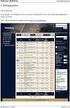 Uživatelská příručka k samoobslužnému portálu systému Cisco Unified Communications, verze 11.5(1) Samoobslužný portál systému Unified Communications 2 Nastavení samoobslužného portálu systému Unified Communications
Uživatelská příručka k samoobslužnému portálu systému Cisco Unified Communications, verze 11.5(1) Samoobslužný portál systému Unified Communications 2 Nastavení samoobslužného portálu systému Unified Communications
Pouzdro s Bluetooth klávesnicí tablet S6000
 Pouzdro s Bluetooth klávesnicí tablet S6000 Úvod Pouzdro s Bluetooth klávesnicí je vybaveno drážkou pro uchycení tabletu S6000, se kterým se bezdrátově spojí pomocí rozhraní Bluetooth 3.0 a usnadní tak
Pouzdro s Bluetooth klávesnicí tablet S6000 Úvod Pouzdro s Bluetooth klávesnicí je vybaveno drážkou pro uchycení tabletu S6000, se kterým se bezdrátově spojí pomocí rozhraní Bluetooth 3.0 a usnadní tak
V300/301. Příručka pro rychlou instalaci. IP telefon. Verze / vydání. Copyright Všechna práva vyhrazena.
 V300/301 IP telefon Příručka pro rychlou instalaci Verze 1.00 9/2008 3. vydání Copyright 2008. Všechna práva vyhrazena. Přehled Tato příručka pro rychlou instalaci popisuje možnosti nastavení a používání
V300/301 IP telefon Příručka pro rychlou instalaci Verze 1.00 9/2008 3. vydání Copyright 2008. Všechna práva vyhrazena. Přehled Tato příručka pro rychlou instalaci popisuje možnosti nastavení a používání
SPA IP telefon VoIp. Voice. Uživatelská přiručka. Modely: SPA921, SPA922, SPA941, SPA942
 VoIp Voice Uživatelská přiručka Modely: SPA921, SPA922, SPA941, SPA942 Autorská práva a ochrané známky Veškeré změny mohou být zpracovány bez upozornění. Linksys je obchodní a ochraná známka společnosti
VoIp Voice Uživatelská přiručka Modely: SPA921, SPA922, SPA941, SPA942 Autorská práva a ochrané známky Veškeré změny mohou být zpracovány bez upozornění. Linksys je obchodní a ochraná známka společnosti
Návod na rychlý start
 Zaregistrujte váš výrobek a získejte podporu na www.philips.com/welcome CD250 CD255 SE250 SE255 Návod na rychlý start 1 Připojení 2 Instalace 3 Používání Obsah balení Základna NEBO Sluchátko Kryt baterie
Zaregistrujte váš výrobek a získejte podporu na www.philips.com/welcome CD250 CD255 SE250 SE255 Návod na rychlý start 1 Připojení 2 Instalace 3 Používání Obsah balení Základna NEBO Sluchátko Kryt baterie
2. Kontakty. 1. Základní nastavení telefonu Vložení SIM karty Vložení paměťové karty Zapnutí telefonu a PIN. 3. Volání
 Základní nastavení telefonu Vložení SIM karty Vložení paměťové karty Zapnutí telefonu a PIN Kontakty Kopírování ze SIM karty do telefonu Založení nového kontaktu Upravení kontaktu včetně fotky Volání Nastavení
Základní nastavení telefonu Vložení SIM karty Vložení paměťové karty Zapnutí telefonu a PIN Kontakty Kopírování ze SIM karty do telefonu Založení nového kontaktu Upravení kontaktu včetně fotky Volání Nastavení
Instalace. Bezdrátový přístupový bod NETGEAR 802.11ac WAC120. Obsah balení. NETGEAR, Inc. 350 East Plumeria Drive San Jose, CA 95134 USA.
 Ochranné známky NETGEAR, logo NETGEAR a Connect with Innovation jsou obchodní známky nebo registrované obchodní známky společnosti NETGEAR, Inc. v USA a jiných zemích. Informace zde uvedené podléhají změnám
Ochranné známky NETGEAR, logo NETGEAR a Connect with Innovation jsou obchodní známky nebo registrované obchodní známky společnosti NETGEAR, Inc. v USA a jiných zemích. Informace zde uvedené podléhají změnám
Panasonic KX-TGP600 Příručka uživatele Vodafone OneNet
 Panasonic KX-TGP600 Příručka uživatele Vodafone OneNet Panasonic KX-TGP600 Příručka uživatele Vodafone OneNet Popis tlačítek telefonu 1 Indikátor vyzvánění/nabíjení 2 Zdířka pro náhlavní soupravu 3 Tlačítko
Panasonic KX-TGP600 Příručka uživatele Vodafone OneNet Panasonic KX-TGP600 Příručka uživatele Vodafone OneNet Popis tlačítek telefonu 1 Indikátor vyzvánění/nabíjení 2 Zdířka pro náhlavní soupravu 3 Tlačítko
Uživatelská příručka pro víceplatformové telefony Cisco IP Phone řady 7800 pro firmware verze 11.0(0)
 Uživatelská příručka pro víceplatformové telefony Cisco IP Phone řady 7800 pro firmware verze 11.0(0) První vydání: 2017-04-07 Americas Headquarters Cisco Systems, Inc. 170 West Tasman Drive San Jose,
Uživatelská příručka pro víceplatformové telefony Cisco IP Phone řady 7800 pro firmware verze 11.0(0) První vydání: 2017-04-07 Americas Headquarters Cisco Systems, Inc. 170 West Tasman Drive San Jose,
Instalace. Powerline 500. Model XAVB5421
 Instalace Powerline 500 Model XAVB5421 Obsah balení V některých regionech je disk Resource CD přiložen k produktu. Poznámka: Adaptéry se v různých regionech liší. Váš adaptér může vypadat jinak. 2 Začínáme
Instalace Powerline 500 Model XAVB5421 Obsah balení V některých regionech je disk Resource CD přiložen k produktu. Poznámka: Adaptéry se v různých regionech liší. Váš adaptér může vypadat jinak. 2 Začínáme
ZAČNĚTE ZDE. Bezdrátové USB Kabelové. Chcete tiskárnu připojit k bezdrátové síti? Přejděte do části Instalace a nastavení bezdrátového připojení.
 ZAČNĚTE ZDE Odpovíte-li na některou z otázek ano, přejděte do příslušné části, kde najdete pokyny k instalaci a připojení. Chcete tiskárnu připojit k bezdrátové síti? Přejděte do části Instalace a nastavení
ZAČNĚTE ZDE Odpovíte-li na některou z otázek ano, přejděte do příslušné části, kde najdete pokyny k instalaci a připojení. Chcete tiskárnu připojit k bezdrátové síti? Přejděte do části Instalace a nastavení
3 x 4. Illustration II. 8.Option 2. 7. Option 1 8.1 7.1 8.2 9.1. a SM3. 9.Option 3. Illustration I. Illustration III
 BC m CZ SK EST 1 3 4 2 3 x 4 1 2 6 5 4 Illustration II 7. Option 1 8.Option 2 8.1 b 7.1 8.2 9.1 9.Option 3 a SM3 10 Illustration I Illustration III CZ OBSAH BALENÍ PROHLÉDNI SI OBRÁZEK I 1. Reproduktor
BC m CZ SK EST 1 3 4 2 3 x 4 1 2 6 5 4 Illustration II 7. Option 1 8.Option 2 8.1 b 7.1 8.2 9.1 9.Option 3 a SM3 10 Illustration I Illustration III CZ OBSAH BALENÍ PROHLÉDNI SI OBRÁZEK I 1. Reproduktor
JABRA SPEAK 810. Návod k použití. jabra.com/speak810
 Návod k použití jabra.com/speak810 2015 GN Netcom A/S. Všechna práva vyhrazena. Jabra je zapsaná ochranná známka společnosti GN Netcom A/S. Všechny ostatní zde uvedené ochranné známky jsou majetkem příslušných
Návod k použití jabra.com/speak810 2015 GN Netcom A/S. Všechna práva vyhrazena. Jabra je zapsaná ochranná známka společnosti GN Netcom A/S. Všechny ostatní zde uvedené ochranné známky jsou majetkem příslušných
Průvodce aplikací GTS Webový portál pro správce
 Průvodce aplikací GTS Webový portál pro správce www.centrex.gts.cz Strana 1 z 14 Obsah 1 Přihlášení do portálu Centrex... 3 2 Hlavní stránka aplikace základní popis... 3 3 Použití interaktivní nápovědy...
Průvodce aplikací GTS Webový portál pro správce www.centrex.gts.cz Strana 1 z 14 Obsah 1 Přihlášení do portálu Centrex... 3 2 Hlavní stránka aplikace základní popis... 3 3 Použití interaktivní nápovědy...
1. Základní nastavení telefonu Vložení SIM karty Vložení paměťové karty Zapnutí telefonu a PIN. 2. Kontakty. 3. Volání
 1 z 31 Základní nastavení telefonu Vložení SIM karty Vložení paměťové karty Zapnutí telefonu a PIN Kontakty Kopírování ze SIM karty do telefonu Založení nového kontaktu Upravení kontaktu včetně fotky Volání
1 z 31 Základní nastavení telefonu Vložení SIM karty Vložení paměťové karty Zapnutí telefonu a PIN Kontakty Kopírování ze SIM karty do telefonu Založení nového kontaktu Upravení kontaktu včetně fotky Volání
Děkujeme za zakoupení produktu Lenovo BT410 Bluetooth Speaker. Před použitím produktu si pečlivě prostudujte tuto příručku!
 BT410 Bluetooth Speaker (integrovaná funkce pro handsfree telefonování) Uživatelská příručka Výstraha: 1) Ilustrace slouží pouze pro referenci. 2) Společnost Lenovo je odhodlána zlepšovat výkon a kvalitu
BT410 Bluetooth Speaker (integrovaná funkce pro handsfree telefonování) Uživatelská příručka Výstraha: 1) Ilustrace slouží pouze pro referenci. 2) Společnost Lenovo je odhodlána zlepšovat výkon a kvalitu
Přídavná klávesnice Bluetooth Keyboard Cover
 Přídavná klávesnice Bluetooth Keyboard Cover Pouze pro referenční účely, viz konkrétní produkt. Více informací Více informací o funkcích tabletu a užitečné příručky naleznete na webových stránkách http://support.lenovo.com/.
Přídavná klávesnice Bluetooth Keyboard Cover Pouze pro referenční účely, viz konkrétní produkt. Více informací Více informací o funkcích tabletu a užitečné příručky naleznete na webových stránkách http://support.lenovo.com/.
OmniTouch 8400 Instant Communications Suite. Integrace aplikace Microsoft Outlook. Připojení ke službám na vyžádání
 OmniTouch 8400 Instant Communications Suite Stručná uživatelská příručka R6.1 Ve spojení s aplikací Microsoft Outlook přináší software Alcatel-Lucent OmniTouch 8400 Instant Communications Suite vysokou
OmniTouch 8400 Instant Communications Suite Stručná uživatelská příručka R6.1 Ve spojení s aplikací Microsoft Outlook přináší software Alcatel-Lucent OmniTouch 8400 Instant Communications Suite vysokou
UŽIVATELSKÁ PŘÍRUČKA
 UŽIVATELSKÁ PŘÍRUČKA Odvolání Informace v tomto dokumentu je možné změnit bez oznámení. Výrobce nepřejímá zodpovědnost za obsah dokumentu a neuznává jakékoli zahrnuté záruky obchodovatelnosti či vhodnosti
UŽIVATELSKÁ PŘÍRUČKA Odvolání Informace v tomto dokumentu je možné změnit bez oznámení. Výrobce nepřejímá zodpovědnost za obsah dokumentu a neuznává jakékoli zahrnuté záruky obchodovatelnosti či vhodnosti
Calisto Hlasitý USB telefon. Návod k obsluze
 Calisto 7200 Hlasitý USB telefon Návod k obsluze Obsah Přehled 3 Připojení k počítači 4 Každodenní používání 5 Zapínání 5 Hlasitost 5 Vypnutí a zapnutí mikrofonu 5 Přijetí nebo ukončení hovoru 5 Chování
Calisto 7200 Hlasitý USB telefon Návod k obsluze Obsah Přehled 3 Připojení k počítači 4 Každodenní používání 5 Zapínání 5 Hlasitost 5 Vypnutí a zapnutí mikrofonu 5 Přijetí nebo ukončení hovoru 5 Chování
Aplikace Vyhledání a stažení aplikace Založení BlackBerry ID Internet Nastavení e-mailu Zap./Vyp. přístupového bodu Přihlášení do Wi-Fi sítě
 1 7. 8. Aplikace Vyhledání a stažení aplikace Založení BlackBerry ID Internet Nastavení e-mailu Zap./Vyp. přístupového bodu Přihlášení do Wi-Fi sítě Zap./Vyp. internetu v zahraničí Nastavení internetu
1 7. 8. Aplikace Vyhledání a stažení aplikace Založení BlackBerry ID Internet Nastavení e-mailu Zap./Vyp. přístupového bodu Přihlášení do Wi-Fi sítě Zap./Vyp. internetu v zahraničí Nastavení internetu
Uživatelská příručka k SIP terminálu Mitel 6863i
 Uživatelská příručka k SIP terminálu Mitel 6863i 41-001575-00 REV00 KVĚTEN 2015 Následující návod popisuje nejčastěji používané funkce, nicméně možnosti tohoto přístroje jsou mnohem širší. Nastavení a
Uživatelská příručka k SIP terminálu Mitel 6863i 41-001575-00 REV00 KVĚTEN 2015 Následující návod popisuje nejčastěji používané funkce, nicméně možnosti tohoto přístroje jsou mnohem širší. Nastavení a
Upozornění před instalací
 Upozornění před instalací Když bude ze síťové kamery vycházet kouř nebo neobvyklý zápach, okamžitě ji vypněte. Neumisťujte síťovou kameru do blízkosti zdrojů tepla, například televizoru nebo trouby. Chraňte
Upozornění před instalací Když bude ze síťové kamery vycházet kouř nebo neobvyklý zápach, okamžitě ji vypněte. Neumisťujte síťovou kameru do blízkosti zdrojů tepla, například televizoru nebo trouby. Chraňte
Česky. BT-02N uživatelská příručka
 Česky BT-02N uživatelská příručka 1 Česky Rejstřík 1. Přehled......3 2. Začínáme....5 3. Připojení náhlavní sady headset Bluetooth.....5 4. Používání náhlavní sady headset Bluetooth... 9 5. Technické specifikace...
Česky BT-02N uživatelská příručka 1 Česky Rejstřík 1. Přehled......3 2. Začínáme....5 3. Připojení náhlavní sady headset Bluetooth.....5 4. Používání náhlavní sady headset Bluetooth... 9 5. Technické specifikace...
Ovládání přístroje Aastra 6753
 Ovládání přístroje Aastra 6753 Displej je tvořen informačním řádkem, který zobrazuje stav přístroje, číslo volajícího nebo přístupné funkce. V klidu je na displeji zobrazen datum a čas, v průběhu hovoru
Ovládání přístroje Aastra 6753 Displej je tvořen informačním řádkem, který zobrazuje stav přístroje, číslo volajícího nebo přístupné funkce. V klidu je na displeji zobrazen datum a čas, v průběhu hovoru
FSG2200HNU. Příručka k rychlé instalaci. Integrované přístupové zařízení (IAD) 802.11n
 Integrované přístupové zařízení (IAD) 802.11n Výchozí nastavení: IP adresa: http://192.168.1.1 Uživatel: jméno user heslo user Administrátor jméno admin heslo admin Příručka k rychlé instalaci Firmware
Integrované přístupové zařízení (IAD) 802.11n Výchozí nastavení: IP adresa: http://192.168.1.1 Uživatel: jméno user heslo user Administrátor jméno admin heslo admin Příručka k rychlé instalaci Firmware
1. Základní nastavení telefonu Vložení SIM karty Vložení paměťové karty Zapnutí telefonu a PIN. 2. Kontakty. 3. Volání
 1 z 37 Základní nastavení telefonu Vložení SIM karty Vložení paměťové karty Zapnutí telefonu a PIN Kontakty Kopírování ze SIM karty do telefonu Založení nového kontaktu Upravení kontaktu včetně fotky 3.
1 z 37 Základní nastavení telefonu Vložení SIM karty Vložení paměťové karty Zapnutí telefonu a PIN Kontakty Kopírování ze SIM karty do telefonu Založení nového kontaktu Upravení kontaktu včetně fotky 3.
1. Základní nastavení tabletu Vložení SIM karty Vložení paměťové karty Zapnutí tabletu a PIN. 2. Kontakty. 3. Volání
 1. Základní nastavení tabletu Vložení SIM karty Vložení paměťové karty Zapnutí tabletu a PIN 2. Kontakty Kopírování ze SIM karty do tabletu Založení nového kontaktu Upravení kontaktu včetně fotky 3. Volání
1. Základní nastavení tabletu Vložení SIM karty Vložení paměťové karty Zapnutí tabletu a PIN 2. Kontakty Kopírování ze SIM karty do tabletu Založení nového kontaktu Upravení kontaktu včetně fotky 3. Volání
SP300E. Příručka k rychlé instalaci. Příruční tiskárna s portem Ethernet. Verze 1.00. Copyright 2008. Všechna práva vyhrazena.
 SP300E Příruční tiskárna s portem Ethernet Příručka k rychlé instalaci Verze 1.00 Copyright 2008. Všechna práva vyhrazena. Obsah Obsah balení...1 Přehled...1 Tisk zkušební stránky...2 Zakládání role s
SP300E Příruční tiskárna s portem Ethernet Příručka k rychlé instalaci Verze 1.00 Copyright 2008. Všechna práva vyhrazena. Obsah Obsah balení...1 Přehled...1 Tisk zkušební stránky...2 Zakládání role s
1. Základní nastavení telefonu Vložení SIM karty Vložení paměťové karty Zapnutí telefonu a PIN. 2. Kontakty. 3. Volání
 1 z 37 Základní nastavení telefonu Vložení SIM karty Vložení paměťové karty Zapnutí telefonu a PIN Kontakty Kopírování ze SIM karty do telefonu Založení nového kontaktu Upravení kontaktu včetně fotky 3.
1 z 37 Základní nastavení telefonu Vložení SIM karty Vložení paměťové karty Zapnutí telefonu a PIN Kontakty Kopírování ze SIM karty do telefonu Založení nového kontaktu Upravení kontaktu včetně fotky 3.
1. Základní nastavení telefonu Vložení SIM karty Vložení paměťové karty Zapnutí telefonu a PIN. 2. Kontakty. 3. Volání
 1 z 39 Základní nastavení telefonu Vložení SIM karty Vložení paměťové karty Zapnutí telefonu a PIN Kontakty Kopírování ze SIM karty do telefonu Založení nového kontaktu Upravení kontaktu včetně fotky 3.
1 z 39 Základní nastavení telefonu Vložení SIM karty Vložení paměťové karty Zapnutí telefonu a PIN Kontakty Kopírování ze SIM karty do telefonu Založení nového kontaktu Upravení kontaktu včetně fotky 3.
Provozní pokyny Průvodce Mopria
 Provozní pokyny Průvodce Mopria Pro bezpečné a správné použití si před použitím tohoto zařízení přečtěte "Bezpečnostní informace". OBSAH Úvod... 2 Význam symbolů... 2 Vyloučení odpovědnosti... 2 Přípravy...
Provozní pokyny Průvodce Mopria Pro bezpečné a správné použití si před použitím tohoto zařízení přečtěte "Bezpečnostní informace". OBSAH Úvod... 2 Význam symbolů... 2 Vyloučení odpovědnosti... 2 Přípravy...
1. Základní nastavení tabletu Vložení SIM Vložení paměťové karty Zapnutí tabletu a PIN. 2. Kontakty. 3. Volání
 1 z 37 Základní nastavení tabletu Vložení SIM Vložení paměťové karty Zapnutí tabletu a PIN Kontakty Kopírování ze SIM karty do tabletu Založení nového kontaktu Upravení kontaktu včetně fotky 3. Volání
1 z 37 Základní nastavení tabletu Vložení SIM Vložení paměťové karty Zapnutí tabletu a PIN Kontakty Kopírování ze SIM karty do tabletu Založení nového kontaktu Upravení kontaktu včetně fotky 3. Volání
JABRA PRO 935. Návod k Použití. jabra.com/pro935
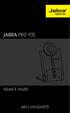 JABRA PRO 935 Návod k Použití jabra.com/pro935 2,014 GN Netcom A/S. Všechna práva vyhrazena. Jabra je registrovaná ochranná známka společnosti GN Netcom A/S. Všechny ostatní ochranné známky v ní obsažené
JABRA PRO 935 Návod k Použití jabra.com/pro935 2,014 GN Netcom A/S. Všechna práva vyhrazena. Jabra je registrovaná ochranná známka společnosti GN Netcom A/S. Všechny ostatní ochranné známky v ní obsažené
2. Kontakty. 1. Základní nastavení telefonu Vložení SIM a paměťové karty Zapnutí telefonu a PIN. 3. Volání
 Základní nastavení telefonu Vložení SIM a paměťové karty Zapnutí telefonu a PIN Kontakty Kopírování ze SIM karty do telefonu Založení nového kontaktu Upravení kontaktu včetně fotky 3. Volání Nastavení
Základní nastavení telefonu Vložení SIM a paměťové karty Zapnutí telefonu a PIN Kontakty Kopírování ze SIM karty do telefonu Založení nového kontaktu Upravení kontaktu včetně fotky 3. Volání Nastavení
Průvodce aplikací Webový portál pro správce Portal-uc.gtsce.com
 Průvodce aplikací Webový portál pro správce Portal-uc.gtsce.com Obsah 1 Přihlášení do portálu... 3 2 Hlavní stránka aplikace základní popis... 3 3 Použití interaktivní nápovědy... 4 4 Použití vybraných
Průvodce aplikací Webový portál pro správce Portal-uc.gtsce.com Obsah 1 Přihlášení do portálu... 3 2 Hlavní stránka aplikace základní popis... 3 3 Použití interaktivní nápovědy... 4 4 Použití vybraných
1. Základní nastavení telefonu Vložení SIM a paměťové karty Zapnutí telefonu a PIN. 2. Kontakty. 3. Volání
 1 z 39 Základní nastavení telefonu Vložení SIM a paměťové karty Zapnutí telefonu a PIN Kontakty Kopírování ze SIM karty do telefonu Založení nového kontaktu Upravení kontaktu včetně fotky 3. Volání Zap./Vyp.
1 z 39 Základní nastavení telefonu Vložení SIM a paměťové karty Zapnutí telefonu a PIN Kontakty Kopírování ze SIM karty do telefonu Založení nového kontaktu Upravení kontaktu včetně fotky 3. Volání Zap./Vyp.
Connection Manager - Uživatelská příručka
 Connection Manager - Uživatelská příručka 1.0. vydání 2 Obsah Aplikace Správce připojení 3 Začínáme 3 Spuštění Správce připojení 3 Zobrazení stavu aktuálního připojení 3 Připojení k internetu 3 Připojení
Connection Manager - Uživatelská příručka 1.0. vydání 2 Obsah Aplikace Správce připojení 3 Začínáme 3 Spuštění Správce připojení 3 Zobrazení stavu aktuálního připojení 3 Připojení k internetu 3 Připojení
Jabra. Speak 810. Návod k použití
 Jabra Speak 810 Návod k použití 2015 GN Audio A/S (GN Netcom A/S). Všechna práva vyhrazena. Jabra je zapsaná ochranná známka společnosti GN Audio A/S (GN Netcom A/S). Všechny ostatní zde uvedené ochranné
Jabra Speak 810 Návod k použití 2015 GN Audio A/S (GN Netcom A/S). Všechna práva vyhrazena. Jabra je zapsaná ochranná známka společnosti GN Audio A/S (GN Netcom A/S). Všechny ostatní zde uvedené ochranné
1. Základní nastavení telefonu Vložení SIM a paměťové karty Zapnutí telefonu a PIN. 2. Kontakty. 3. Volání
 1 z 33 Základní nastavení telefonu Vložení SIM a paměťové karty Zapnutí telefonu a PIN Kontakty Kopírování ze SIM karty do telefonu Založení nového kontaktu Upravení kontaktu včetně fotky 3. Volání Nastavení
1 z 33 Základní nastavení telefonu Vložení SIM a paměťové karty Zapnutí telefonu a PIN Kontakty Kopírování ze SIM karty do telefonu Založení nového kontaktu Upravení kontaktu včetně fotky 3. Volání Nastavení
1. Základní nastavení telefonu Vložení SIM karty Vložení paměťové karty Zapnutí telefonu a PIN. 2. Kontakty. 3. Volání
 1 z 40 Základní nastavení telefonu Vložení SIM karty Vložení paměťové karty Zapnutí telefonu a PIN Kontakty Kopírování ze SIM karty do telefonu Založení nového kontaktu Upravení kontaktu včetně fotky 3.
1 z 40 Základní nastavení telefonu Vložení SIM karty Vložení paměťové karty Zapnutí telefonu a PIN Kontakty Kopírování ze SIM karty do telefonu Založení nového kontaktu Upravení kontaktu včetně fotky 3.
1. Základní nastavení telefonu Vložení SIM karty Vložení paměťové karty Zapnutí telefonu a PIN. 2. Kontakty. 3. Volání
 1 z 46 Základní nastavení telefonu Vložení SIM karty Vložení paměťové karty Zapnutí telefonu a PIN Kontakty Kopírování ze SIM karty do telefonu Založení nového kontaktu Upravení kontaktu včetně fotky 3.
1 z 46 Základní nastavení telefonu Vložení SIM karty Vložení paměťové karty Zapnutí telefonu a PIN Kontakty Kopírování ze SIM karty do telefonu Založení nového kontaktu Upravení kontaktu včetně fotky 3.
Ovládání přístroje Aastra 6755
 Ovládání přístroje Aastra 6755 Displej je tvořen informačním řádkem, který zobrazuje stav přístroje, číslo volajícího nebo přístupné funkce. V klidu je na tomto řádku zobrazeno datum a čas, v průběhu hovoru
Ovládání přístroje Aastra 6755 Displej je tvořen informačním řádkem, který zobrazuje stav přístroje, číslo volajícího nebo přístupné funkce. V klidu je na tomto řádku zobrazeno datum a čas, v průběhu hovoru
1. Základní nastavení telefonu Vložení SIM karty Vložení paměťové karty Zapnutí telefonu a PIN. 2. Kontakty. 3. Volání
 1 z 38 Základní nastavení telefonu Vložení SIM karty Vložení paměťové karty Zapnutí telefonu a PIN Kontakty Kopírování ze SIM karty do telefonu Založení nového kontaktu Upravení kontaktu včetně fotky 3.
1 z 38 Základní nastavení telefonu Vložení SIM karty Vložení paměťové karty Zapnutí telefonu a PIN Kontakty Kopírování ze SIM karty do telefonu Založení nového kontaktu Upravení kontaktu včetně fotky 3.
Podpora. Děkujeme, že jste si vybrali výrobek společnosti NETGEAR.
 Začínáme Podpora Děkujeme, že jste si vybrali výrobek společnosti NETGEAR. Po dokončení instalace zařízení vyhledejte štítek se sériovým číslem vašeho produktu a použijte ho při registraci výrobku na adrese
Začínáme Podpora Děkujeme, že jste si vybrali výrobek společnosti NETGEAR. Po dokončení instalace zařízení vyhledejte štítek se sériovým číslem vašeho produktu a použijte ho při registraci výrobku na adrese
Stručný návod k rychlému použití XL370/XL375
 Stručný návod k rychlému použití XL370/XL375 Co je v balení Základní stanice (XL375) Základní stanice (XL370) Poznámka * Balení s více sluchátky obsahuje více sluchátek, nabíječek a napájecích adaptérů.
Stručný návod k rychlému použití XL370/XL375 Co je v balení Základní stanice (XL375) Základní stanice (XL370) Poznámka * Balení s více sluchátky obsahuje více sluchátek, nabíječek a napájecích adaptérů.
VoIP telefon Fanvil X3S Základní návod
 VoIP telefon Fanvil X3S Základní návod 1. Úvod Fanvil X3S je VoIP telefon, který dokonale vyhovuje všem druhům obchodních komunikací a uspokojí i náročnější domácí uživatele. Fanvil X3S disponuje velice
VoIP telefon Fanvil X3S Základní návod 1. Úvod Fanvil X3S je VoIP telefon, který dokonale vyhovuje všem druhům obchodních komunikací a uspokojí i náročnější domácí uživatele. Fanvil X3S disponuje velice
1. POWER svítí Externí napáječ pracuje normálně. Externí napáječ je vypnutý nebo odpojený. 2. WLAN svítí Bezdrátová síť WLAN pracuje normálně.
 Obsah Obsah... 2 Popis... 3 Funkce... 3 Kontrolka LED... 3 Popis rozhraní... 4 Instalace... 5 Vložení karty SIM... 5 Vložení modemu... 5 Připojení počítače... 6 Připojení napájecího zdroje... 6 Zapnutí
Obsah Obsah... 2 Popis... 3 Funkce... 3 Kontrolka LED... 3 Popis rozhraní... 4 Instalace... 5 Vložení karty SIM... 5 Vložení modemu... 5 Připojení počítače... 6 Připojení napájecího zdroje... 6 Zapnutí
1. Základní nastavení telefonu Vložení SIM karty Vložení paměťové karty Zapnutí telefonu a PIN. 2. Kontakty. 3. Volání
 1 z 42 Základní nastavení telefonu Vložení SIM karty Vložení paměťové karty Zapnutí telefonu a PIN Kontakty Kopírování ze SIM karty do telefonu Založení nového kontaktu Upravení kontaktu včetně fotky Volání
1 z 42 Základní nastavení telefonu Vložení SIM karty Vložení paměťové karty Zapnutí telefonu a PIN Kontakty Kopírování ze SIM karty do telefonu Založení nového kontaktu Upravení kontaktu včetně fotky Volání
TG8411_8421FX(cz-cz)_QG.fm Page 1 Monday, March 2, 2009 10:18 AM
 TG8411_8421FX(cz-cz)_QG.fm Page 1 Monday, March 2, 2009 10:18 AM Model č. KX-TG8411FX/KX-TG8412FX KX-TG8421FX Stručný průvodce Chcete-li zařízení použít ve vaší zemi, nejprve změňte nastavení regionu na
TG8411_8421FX(cz-cz)_QG.fm Page 1 Monday, March 2, 2009 10:18 AM Model č. KX-TG8411FX/KX-TG8412FX KX-TG8421FX Stručný průvodce Chcete-li zařízení použít ve vaší zemi, nejprve změňte nastavení regionu na
2. Kontakty. 1. Základní nastavení telefonu Vložení SIM karty Vložení paměťové karty Zapnutí telefonu a PIN. 3. Volání
 Základní nastavení telefonu Vložení SIM karty Vložení paměťové karty Zapnutí telefonu a PIN Kontakty Kopírování ze SIM karty do telefonu Založení nového kontaktu Upravení kontaktu včetně fotky 3. Volání
Základní nastavení telefonu Vložení SIM karty Vložení paměťové karty Zapnutí telefonu a PIN Kontakty Kopírování ze SIM karty do telefonu Založení nového kontaktu Upravení kontaktu včetně fotky 3. Volání
1. Základní nastavení tabletu Vložení SIM a paměťové karty Zapnutí tabletu a PIN. 2. Kontakty. 3. Volání
 1 z 18 Základní nastavení tabletu Vložení SIM a paměťové karty Zapnutí tabletu a PIN Kontakty Kopírování ze SIM karty do telefonu Založení nového kontaktu Upravení kontaktu včetně fotky Volání Nastavení
1 z 18 Základní nastavení tabletu Vložení SIM a paměťové karty Zapnutí tabletu a PIN Kontakty Kopírování ze SIM karty do telefonu Založení nového kontaktu Upravení kontaktu včetně fotky Volání Nastavení
Stručný přehled. Powerline 1200. Model PL1200
 Stručný přehled Powerline 1200 Model PL1200 Obsah balení V některých regionech je k produktu přiložen také disk Resource CD. 2 Začínáme Adaptéry Powerline představují alternativní způsob, jak rozšířit
Stručný přehled Powerline 1200 Model PL1200 Obsah balení V některých regionech je k produktu přiložen také disk Resource CD. 2 Začínáme Adaptéry Powerline představují alternativní způsob, jak rozšířit
Uživatelská příručka
 Uživatelská příručka Důležitá bezpečnostní upozornění 1. Přečtěte si tyto pokyny a dodržujte je. 2. Nepoužívejte toto zařízení v blízkosti vody. Přístroj nesmí být vystaven kapající nebo stříkající kapalině.
Uživatelská příručka Důležitá bezpečnostní upozornění 1. Přečtěte si tyto pokyny a dodržujte je. 2. Nepoužívejte toto zařízení v blízkosti vody. Přístroj nesmí být vystaven kapající nebo stříkající kapalině.
2. Kontakty. 1. Základní nastavení telefonu Vložení SIM karty Vložení paměťové karty Zapnutí telefonu a PIN. 3. Volání
 Základní nastavení telefonu Vložení SIM karty Vložení paměťové karty Zapnutí telefonu a PIN Kontakty Kopírování ze SIM karty do telefonu Založení nového kontaktu Upravení kontaktu včetně fotky 3. Volání
Základní nastavení telefonu Vložení SIM karty Vložení paměťové karty Zapnutí telefonu a PIN Kontakty Kopírování ze SIM karty do telefonu Založení nového kontaktu Upravení kontaktu včetně fotky 3. Volání
P-870HN-5xb. Instalační příručka. Bezdrátová brána 802.11n VDSL2 se 4 porty
 Bezdrátová brána 802.11n VDSL2 se 4 porty Výchozí nastavení: IP adresa: http://10.0.0.138 Uživatelské jméno: admin Heslo: admin Instalační příručka Vydání 1, 7/2011 Copyright 2011. Všechna práva vyhrazena.
Bezdrátová brána 802.11n VDSL2 se 4 porty Výchozí nastavení: IP adresa: http://10.0.0.138 Uživatelské jméno: admin Heslo: admin Instalační příručka Vydání 1, 7/2011 Copyright 2011. Všechna práva vyhrazena.
1. Základní nastavení telefonu Vložení SIM a paměťové karty Zapnutí telefonu a PIN. 2. Kontakty. 3. Volání
 1 z 38 Základní nastavení telefonu Vložení SIM a paměťové karty Zapnutí telefonu a PIN Kontakty Kopírování ze SIM karty do telefonu Založení nového kontaktu Upravení kontaktu včetně fotky 3. Volání Nastavení
1 z 38 Základní nastavení telefonu Vložení SIM a paměťové karty Zapnutí telefonu a PIN Kontakty Kopírování ze SIM karty do telefonu Založení nového kontaktu Upravení kontaktu včetně fotky 3. Volání Nastavení
2. Kontakty. 1. Základní nastavení telefonu Vložení SIM a paměťové karty Zapnutí telefonu a PIN. 3. Volání
 Základní nastavení telefonu Vložení SIM a paměťové karty Zapnutí telefonu a PIN Kontakty Kopírování ze SIM karty do telefonu Založení nového kontaktu Upravení kontaktu včetně fotky 3. Volání Nastavení
Základní nastavení telefonu Vložení SIM a paměťové karty Zapnutí telefonu a PIN Kontakty Kopírování ze SIM karty do telefonu Založení nového kontaktu Upravení kontaktu včetně fotky 3. Volání Nastavení
1. Základní nastavení telefonu Vložení SIM a paměťové karty Zapnutí telefonu a PIN. 2. Kontakty. 3. Volání
 1 z 42 Základní nastavení telefonu Vložení SIM a paměťové karty Zapnutí telefonu a PIN Kontakty Kopírování ze SIM karty do telefonu Založení nového kontaktu Upravení kontaktu včetně fotky 3. Volání Zap./Vyp.
1 z 42 Základní nastavení telefonu Vložení SIM a paměťové karty Zapnutí telefonu a PIN Kontakty Kopírování ze SIM karty do telefonu Založení nového kontaktu Upravení kontaktu včetně fotky 3. Volání Zap./Vyp.
1. Základní nastavení telefonu Vložení SIM a paměťové karty Zapnutí telefonu a PIN. 2. Kontakty. 3. Volání
 1 z 34 Základní nastavení telefonu Vložení SIM a paměťové karty Zapnutí telefonu a PIN Kontakty Kopírování ze SIM karty do telefonu Založení nového kontaktu Upravení kontaktu včetně fotky 3. Volání Zap./Vyp.
1 z 34 Základní nastavení telefonu Vložení SIM a paměťové karty Zapnutí telefonu a PIN Kontakty Kopírování ze SIM karty do telefonu Založení nového kontaktu Upravení kontaktu včetně fotky 3. Volání Zap./Vyp.
BT220 HEADSET. Informace o výrobku 1 Připojení nabíječky 2 tlačítko + 3 tlačítko - 4 Indikátor funkčnosti (modrý) 5 Indikátor baterie (červený)
 Informace o výrobku 1 Připojení nabíječky 2 tlačítko + 3 tlačítko - 4 Indikátor funkčnosti (modrý) 5 Indikátor baterie (červený) 6 Sluchátko 7 Mikrofon 8 Ušní spona 9 Indikátor nabíjení (červený) 10 Indikátor
Informace o výrobku 1 Připojení nabíječky 2 tlačítko + 3 tlačítko - 4 Indikátor funkčnosti (modrý) 5 Indikátor baterie (červený) 6 Sluchátko 7 Mikrofon 8 Ušní spona 9 Indikátor nabíjení (červený) 10 Indikátor
1. Základní nastavení telefonu Vložení SIM a paměťové karty Zapnutí telefonu a PIN. 2. Kontakty. 3. Volání
 1 z 37 Základní nastavení telefonu Vložení SIM a paměťové karty Zapnutí telefonu a PIN Kontakty Kopírování ze SIM karty do telefonu Založení nového kontaktu Upravení kontaktu včetně fotky 3. Volání Nastavení
1 z 37 Základní nastavení telefonu Vložení SIM a paměťové karty Zapnutí telefonu a PIN Kontakty Kopírování ze SIM karty do telefonu Založení nového kontaktu Upravení kontaktu včetně fotky 3. Volání Nastavení
1. Základní nastavení tabletu Vložení SIM karty Vložení paměťové karty Zapnutí tabletu a PIN. 2. Kontakty. 3. Volání
 1 z 60 Základní nastavení tabletu Vložení SIM karty Vložení paměťové karty Zapnutí tabletu a PIN Kontakty Kopírování ze SIM karty do tabletu Založení nového kontaktu Upravení kontaktu včetně fotky 3. Volání
1 z 60 Základní nastavení tabletu Vložení SIM karty Vložení paměťové karty Zapnutí tabletu a PIN Kontakty Kopírování ze SIM karty do tabletu Založení nového kontaktu Upravení kontaktu včetně fotky 3. Volání
Bezdrátové handsfree na stínítko
 Bezdrátové handsfree na stínítko Uživatelská příručka Funkce Poslech hudby z mobilního telefonu: Při jízdě s automobilem můžete poslouchat hudbu z mobilního telefonu. Ovládání příchozího hovoru: Při příchozím
Bezdrátové handsfree na stínítko Uživatelská příručka Funkce Poslech hudby z mobilního telefonu: Při jízdě s automobilem můžete poslouchat hudbu z mobilního telefonu. Ovládání příchozího hovoru: Při příchozím
2. Kontakty. 1. Základní nastavení telefonu Vložení SIM karty Vložení paměťové karty Zapnutí telefonu a PIN. 3. Volání
 Základní nastavení telefonu Vložení SIM karty Vložení paměťové karty Zapnutí telefonu a PIN Kontakty Kopírování ze SIM karty do telefonu Založení nového kontaktu Upravení kontaktu včetně fotky Volání Nastavení
Základní nastavení telefonu Vložení SIM karty Vložení paměťové karty Zapnutí telefonu a PIN Kontakty Kopírování ze SIM karty do telefonu Založení nového kontaktu Upravení kontaktu včetně fotky Volání Nastavení
Základní nastavení telefonu Vložení paměťové karty Zapnutí telefonu a PIN Vložení SIM karty SMS a MMS Nastavení střediska zpráv Nastavení MMS
 1 6. 7. 8. Základní nastavení telefonu Vložení paměťové karty Zapnutí telefonu a PIN Vložení SIM karty SMS a MMS Nastavení střediska zpráv Nastavení MMS Nastavení tónů Upozornění o doručení SMS Volání
1 6. 7. 8. Základní nastavení telefonu Vložení paměťové karty Zapnutí telefonu a PIN Vložení SIM karty SMS a MMS Nastavení střediska zpráv Nastavení MMS Nastavení tónů Upozornění o doručení SMS Volání
1. Základní nastavení tabletu Vložení SIM karty Vložení paměťové karty Zapnutí tabletu a PIN. 2. Kontakty. 3. Volání
 1. Základní nastavení tabletu Vložení SIM karty Vložení paměťové karty Zapnutí tabletu a PIN 2. Kontakty Kopírování ze SIM karty do tabletu Založení nového kontaktu Upravení kontaktu včetně fotky 3. Volání
1. Základní nastavení tabletu Vložení SIM karty Vložení paměťové karty Zapnutí tabletu a PIN 2. Kontakty Kopírování ze SIM karty do tabletu Založení nového kontaktu Upravení kontaktu včetně fotky 3. Volání
2. Kontakty. 1. Základní nastavení tabletu Vložení SIM karty Vložení paměťové karty Zapnutí tabletu a PIN. 3. Volání
 Základní nastavení tabletu Vložení SIM karty Vložení paměťové karty Zapnutí tabletu a PIN Kontakty Kopírování ze SIM karty do tabletu Založení nového kontaktu Upravení kontaktu včetně fotky Volání Nastavení
Základní nastavení tabletu Vložení SIM karty Vložení paměťové karty Zapnutí tabletu a PIN Kontakty Kopírování ze SIM karty do tabletu Založení nového kontaktu Upravení kontaktu včetně fotky Volání Nastavení
Stručný přehled. Extender bezdrátové sítě N300 Model EX2700
 Stručný přehled Extender bezdrátové sítě N300 Model EX2700 Začínáme Extender bezdrátové sítě NETGEAR zvyšuje dosah bezdrátové sítě zesílením stávajícího signálu WiFi a vylepšením celkové kvality signálu
Stručný přehled Extender bezdrátové sítě N300 Model EX2700 Začínáme Extender bezdrátové sítě NETGEAR zvyšuje dosah bezdrátové sítě zesílením stávajícího signálu WiFi a vylepšením celkové kvality signálu
1. Základní nastavení tabletu Vložení SIM karty Vložení paměťové karty Zapnutí tabletu a PIN. 2. Kontakty. 3. Volání
 1 z 32 Základní nastavení tabletu Vložení SIM karty Vložení paměťové karty Zapnutí tabletu a PIN Kontakty Kopírování ze SIM karty do tabletu Založení nového kontaktu Upravení kontaktu včetně fotky Volání
1 z 32 Základní nastavení tabletu Vložení SIM karty Vložení paměťové karty Zapnutí tabletu a PIN Kontakty Kopírování ze SIM karty do tabletu Založení nového kontaktu Upravení kontaktu včetně fotky Volání
1. Základní nastavení tabletu Vložení SIM a paměťové karty Zapnutí tabletu a PIN. 2. Kontakty. 3. Volání
 1 z 34 Základní nastavení tabletu Vložení SIM a paměťové karty Zapnutí tabletu a PIN Kontakty Kopírování ze SIM karty do tabletu Založení nového kontaktu Upravení kontaktu včetně fotky Volání Nastavení
1 z 34 Základní nastavení tabletu Vložení SIM a paměťové karty Zapnutí tabletu a PIN Kontakty Kopírování ze SIM karty do tabletu Založení nového kontaktu Upravení kontaktu včetně fotky Volání Nastavení
2. Kontakty. 1. Základní nastavení telefonu Vložení SIM karty a baterky Vložení paměťové karty Zapnutí telefonu a PIN. 3. Volání
 Základní nastavení telefonu Vložení SIM karty a baterky Vložení paměťové karty Zapnutí telefonu a PIN 2. Kontakty Kopírování ze SIM karty do telefonu Založení nového kontaktu Upravení kontaktu včetně fotky
Základní nastavení telefonu Vložení SIM karty a baterky Vložení paměťové karty Zapnutí telefonu a PIN 2. Kontakty Kopírování ze SIM karty do telefonu Založení nového kontaktu Upravení kontaktu včetně fotky
Stručný návod k rychlému použití. 1 Připojte 2 Začít 3 Bavte se. XL390 XL395
 Zregistrujte svůj výrobek a získejte podporu na adrese www.philips.com/welcome XL390 XL395 Stručný návod k rychlému použití 1 Připojte 2 Začít 3 Bavte se Co balení obsahuje Základní stanice (XL395) Základní
Zregistrujte svůj výrobek a získejte podporu na adrese www.philips.com/welcome XL390 XL395 Stručný návod k rychlému použití 1 Připojte 2 Začít 3 Bavte se Co balení obsahuje Základní stanice (XL395) Základní
